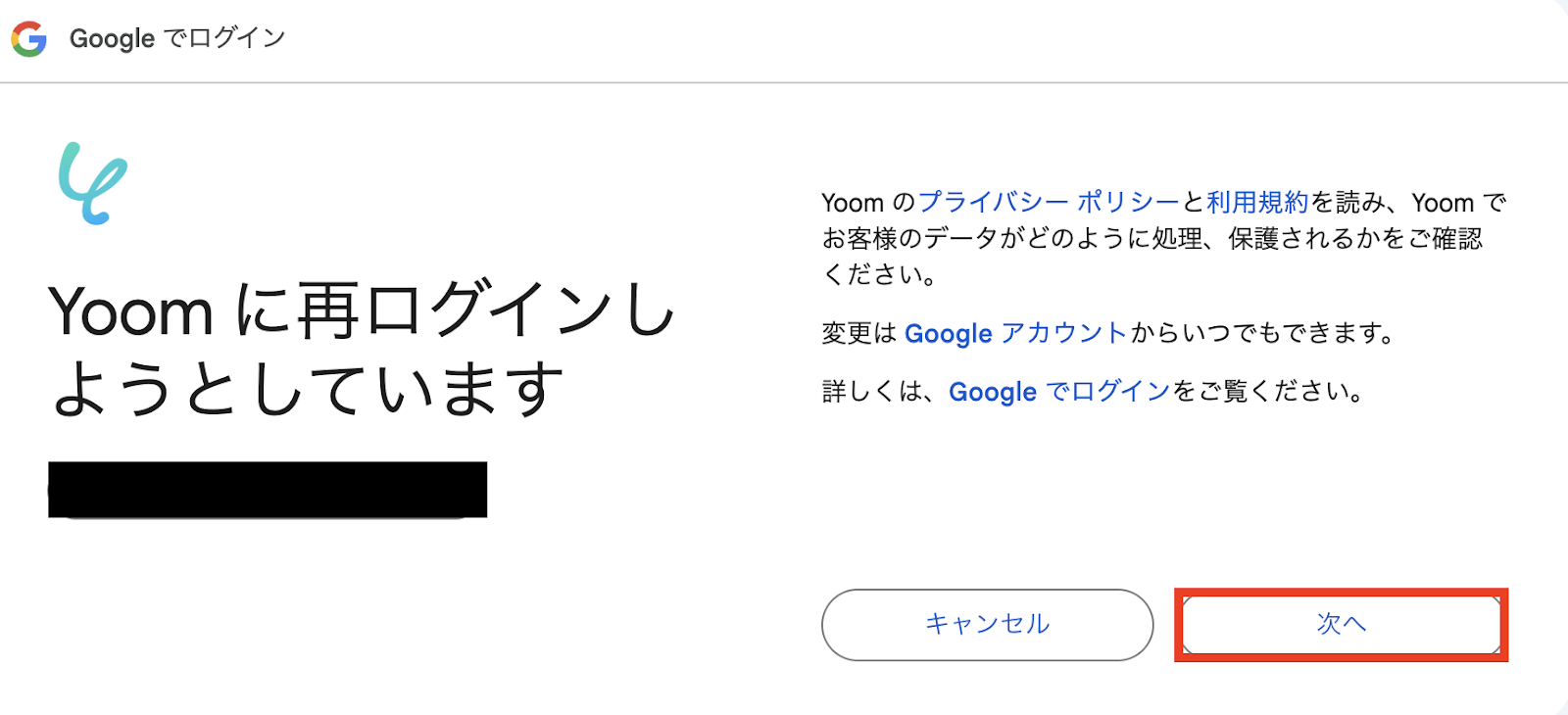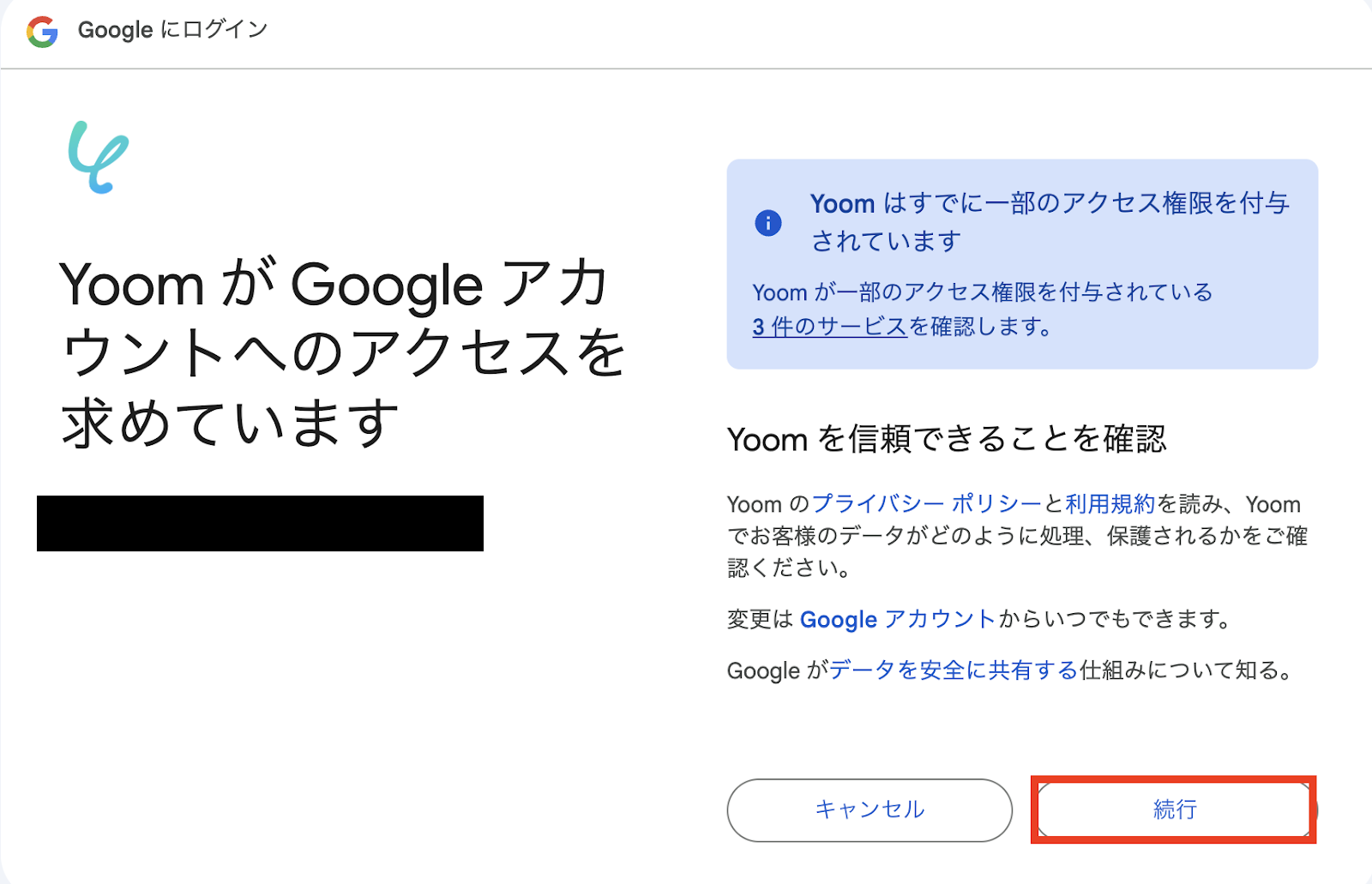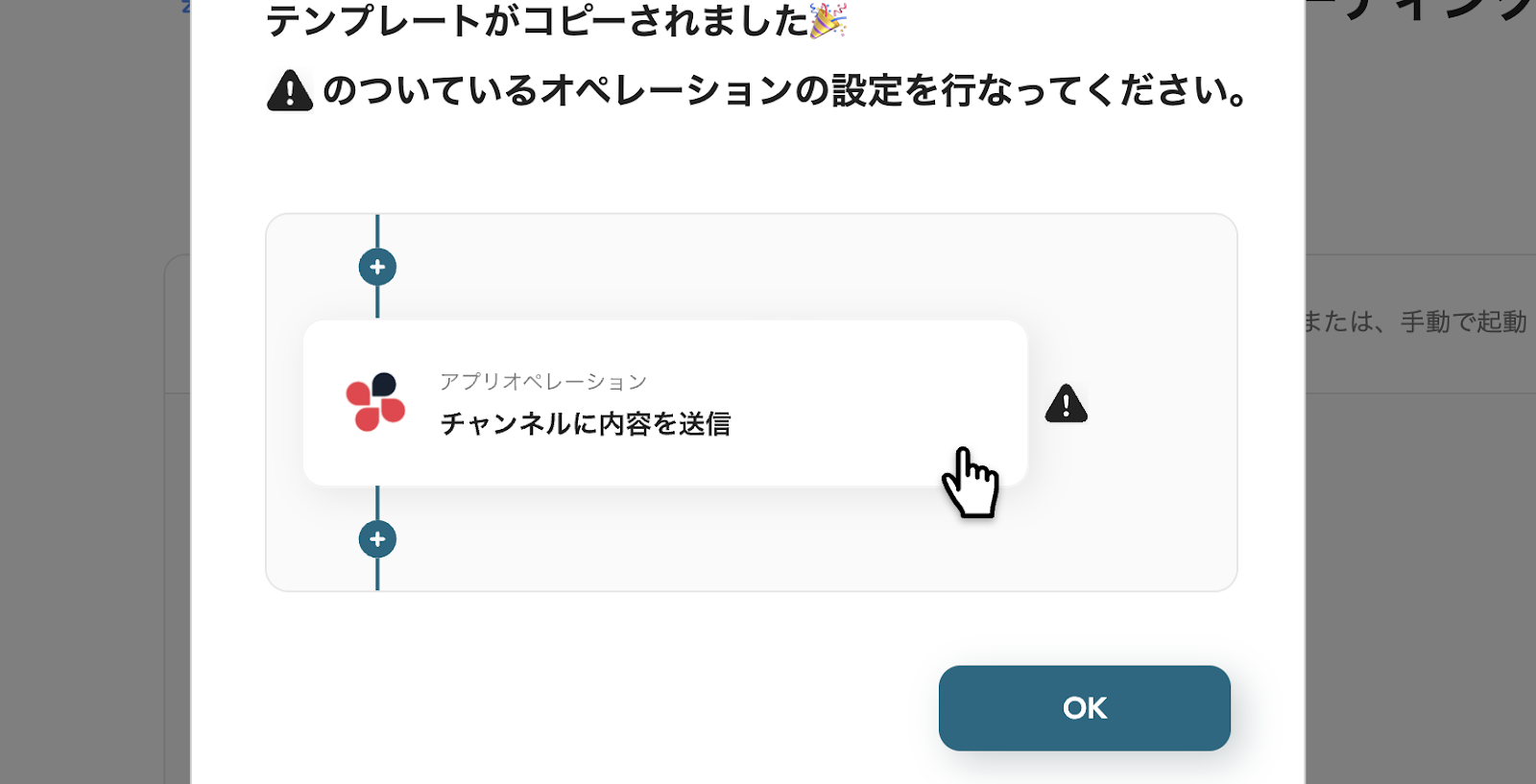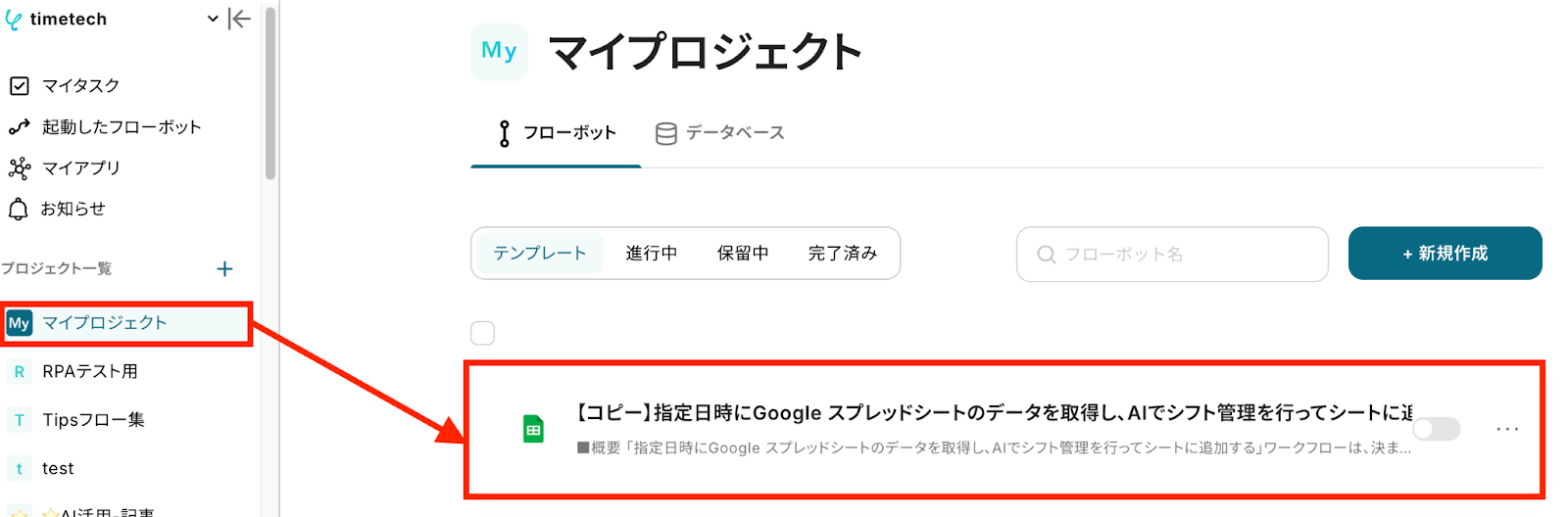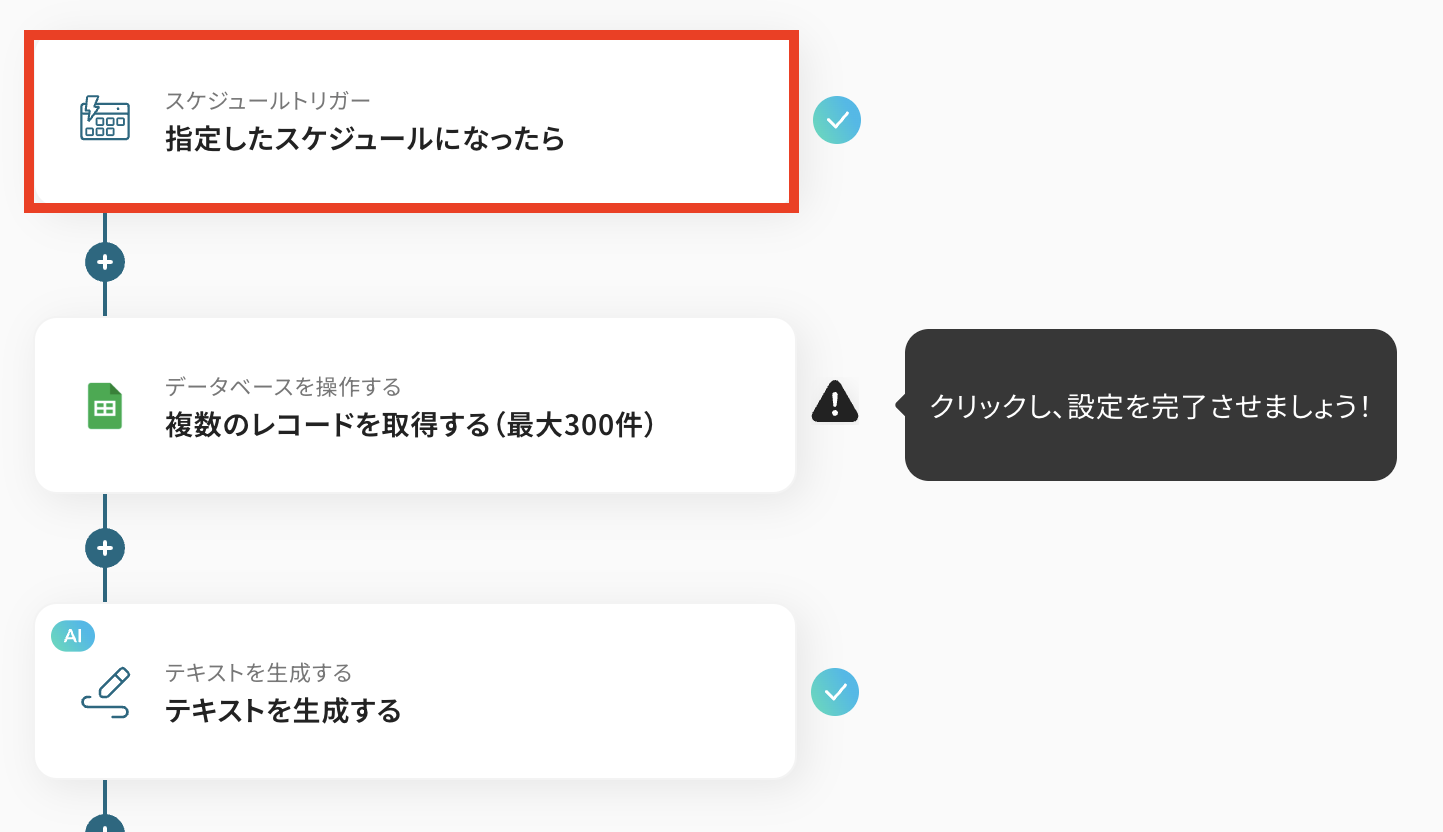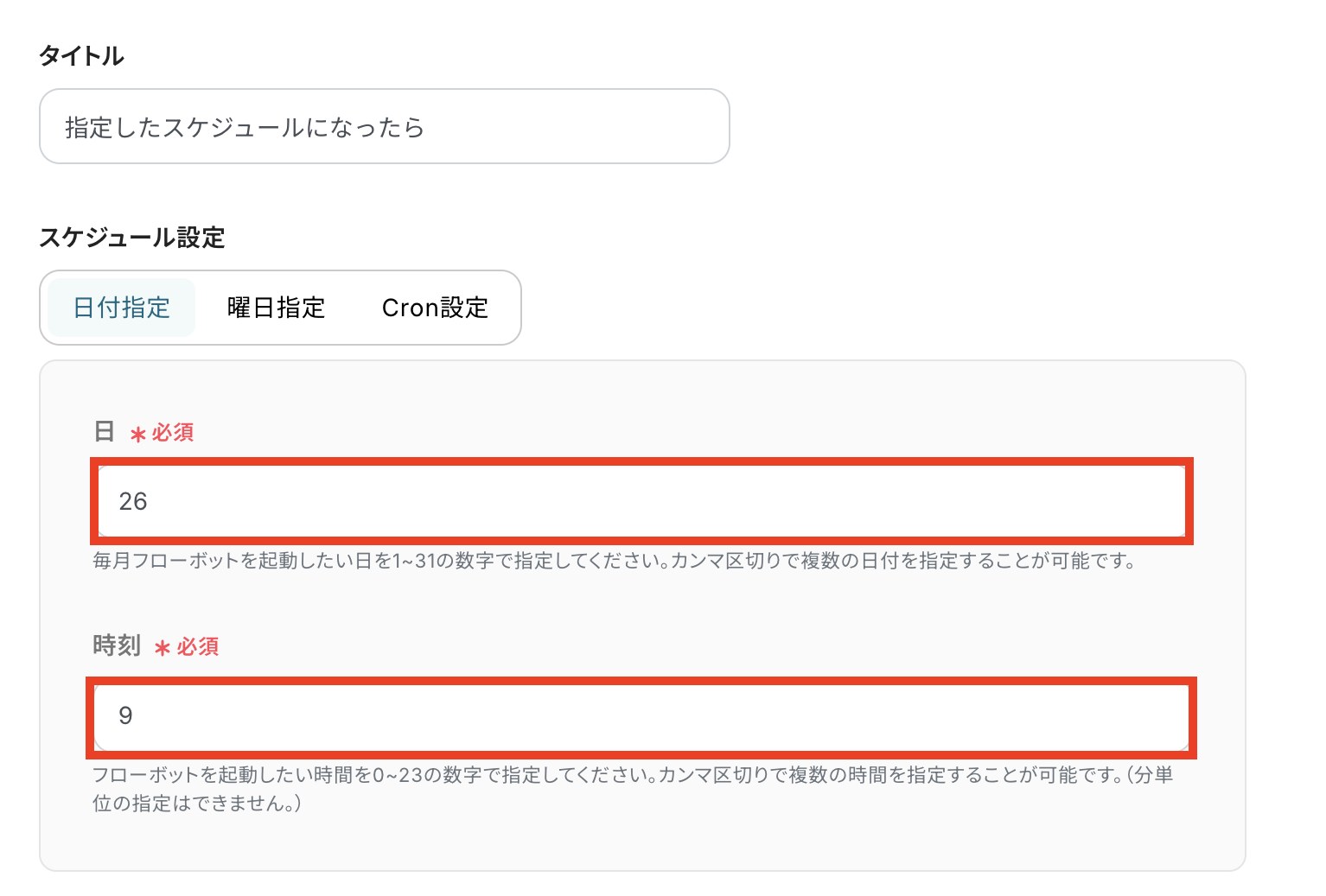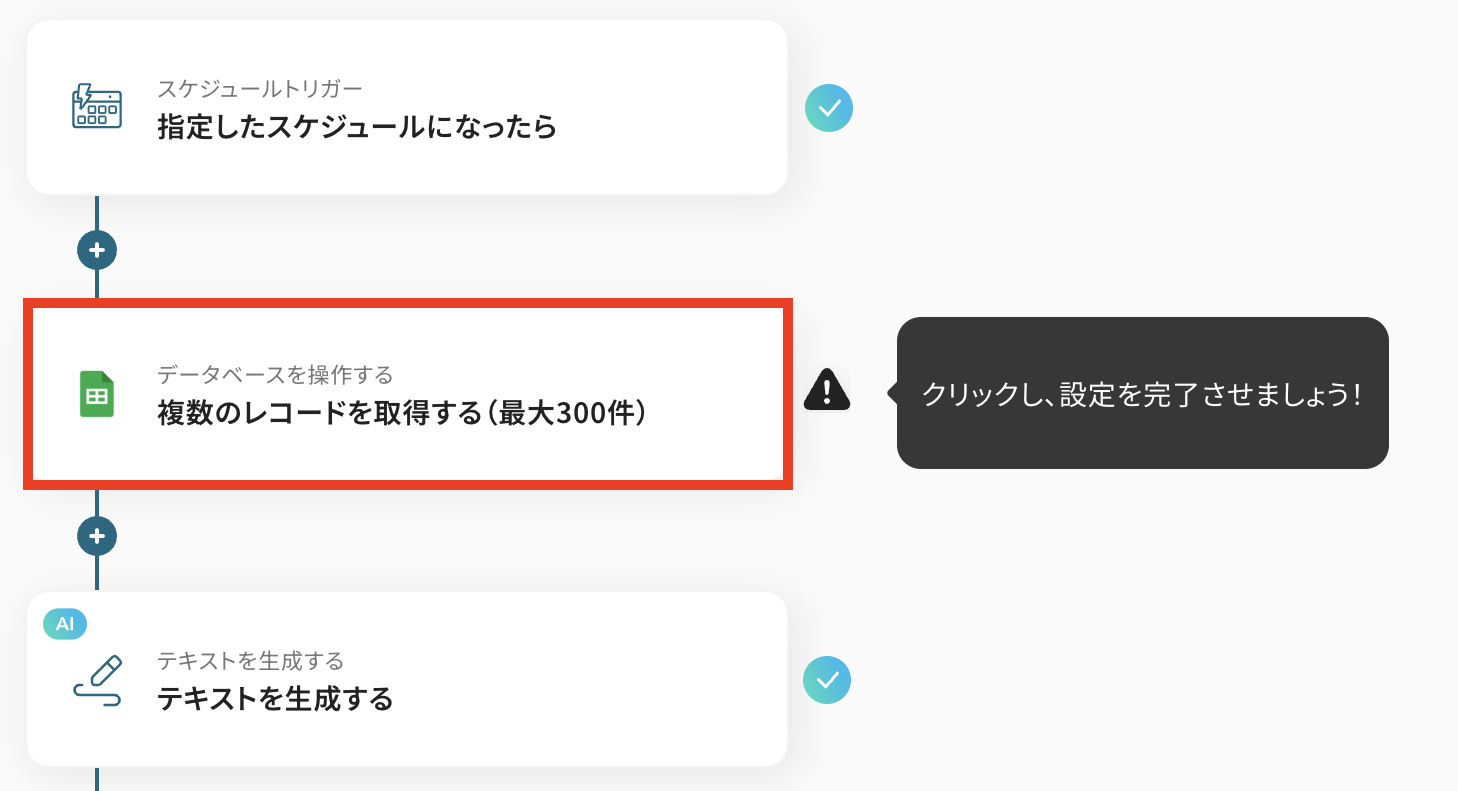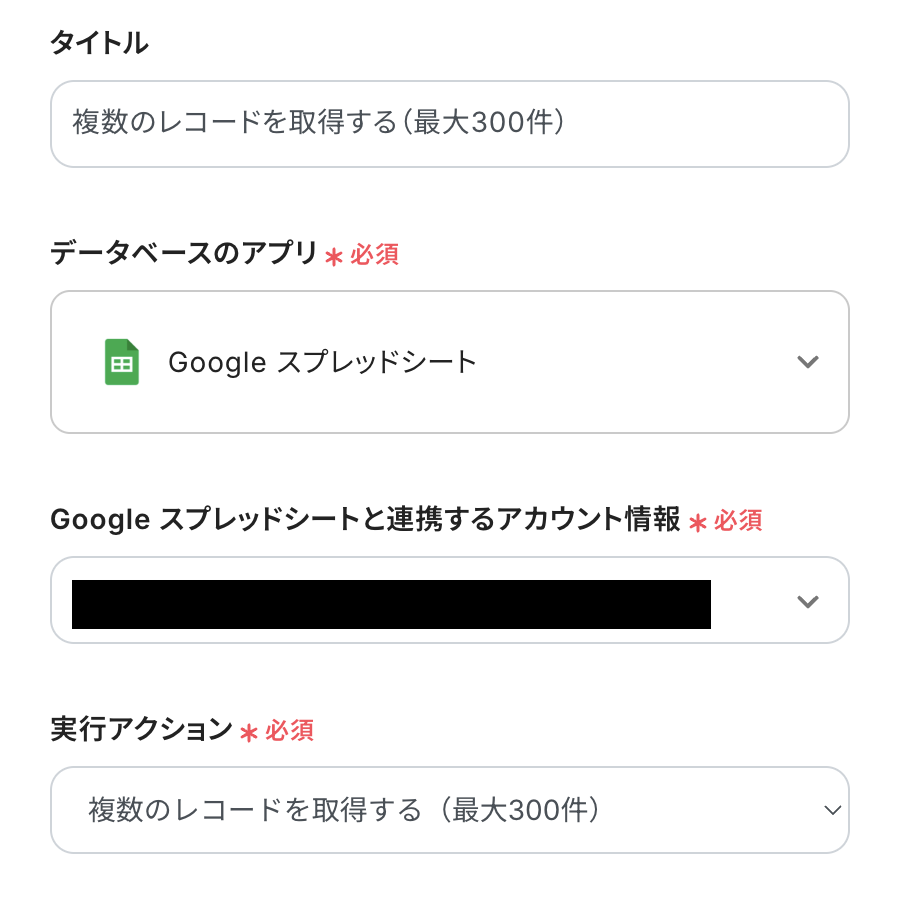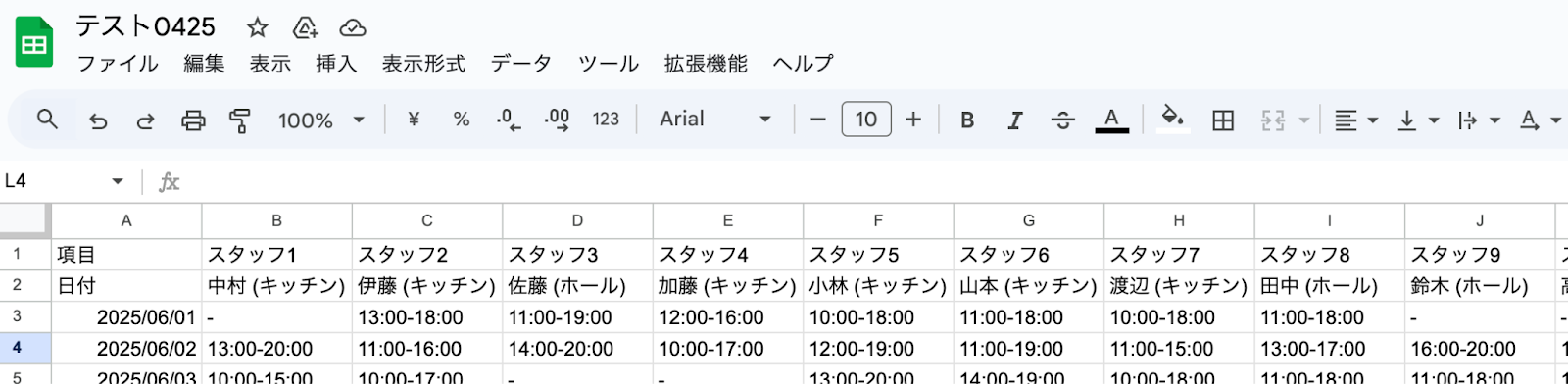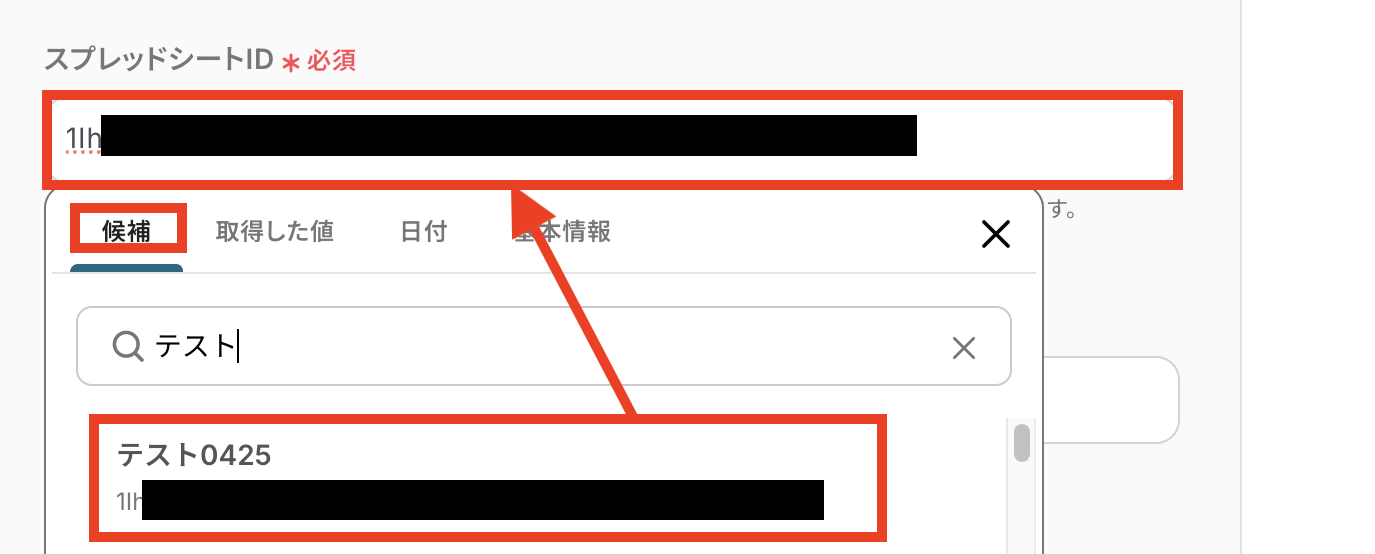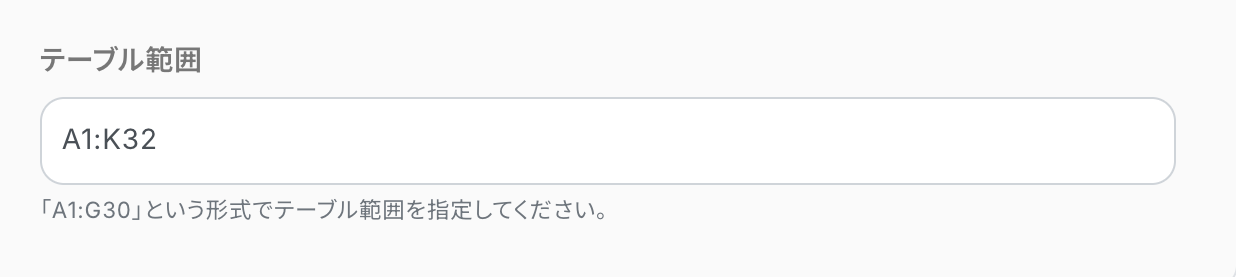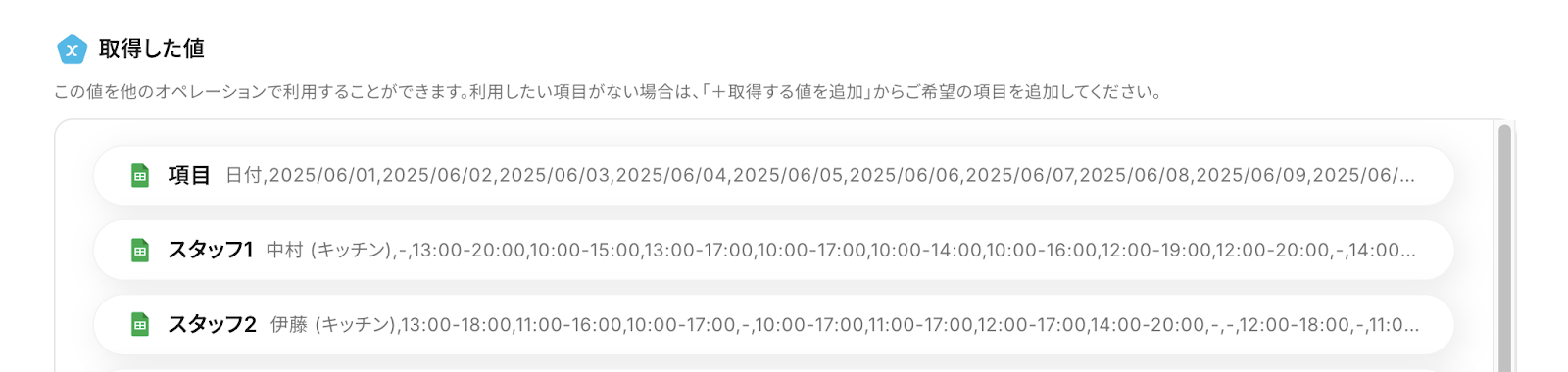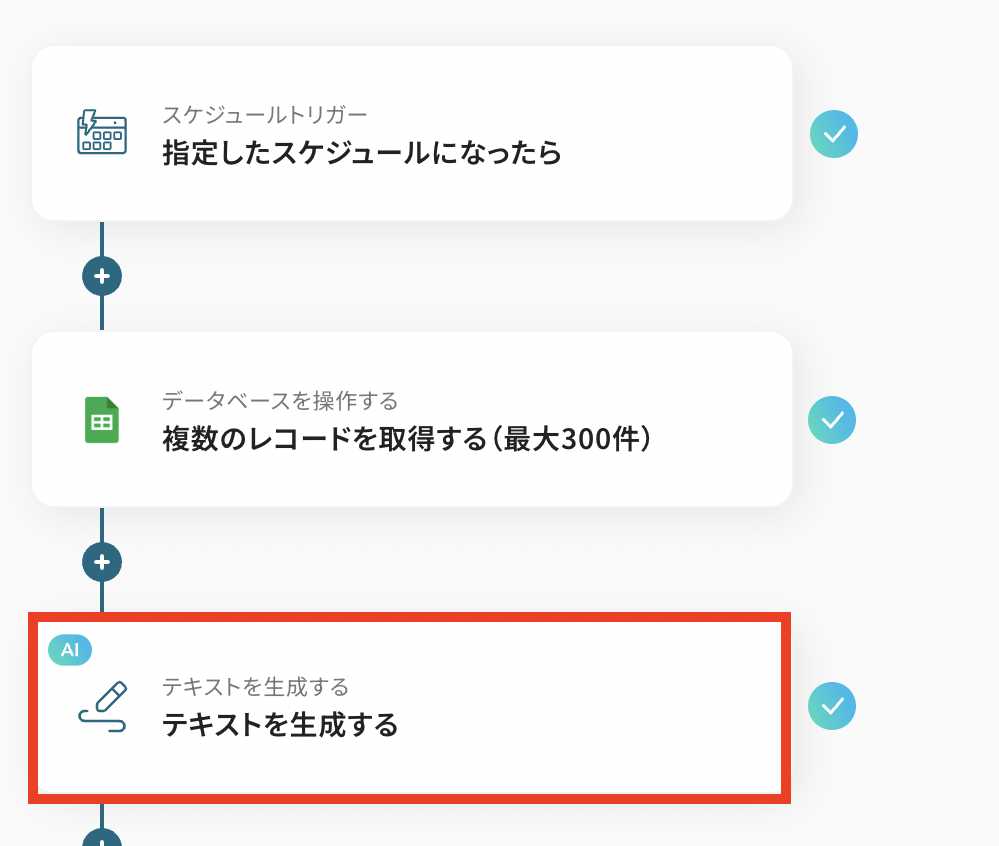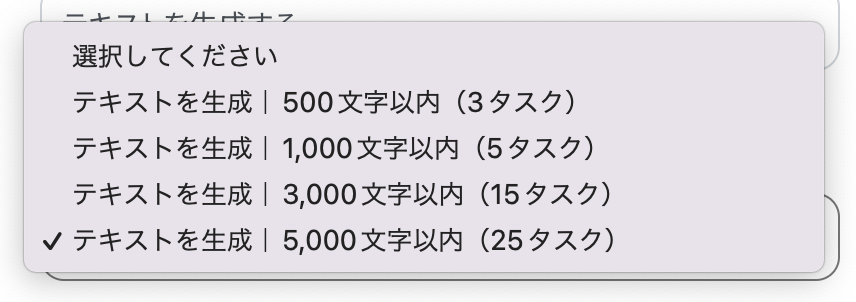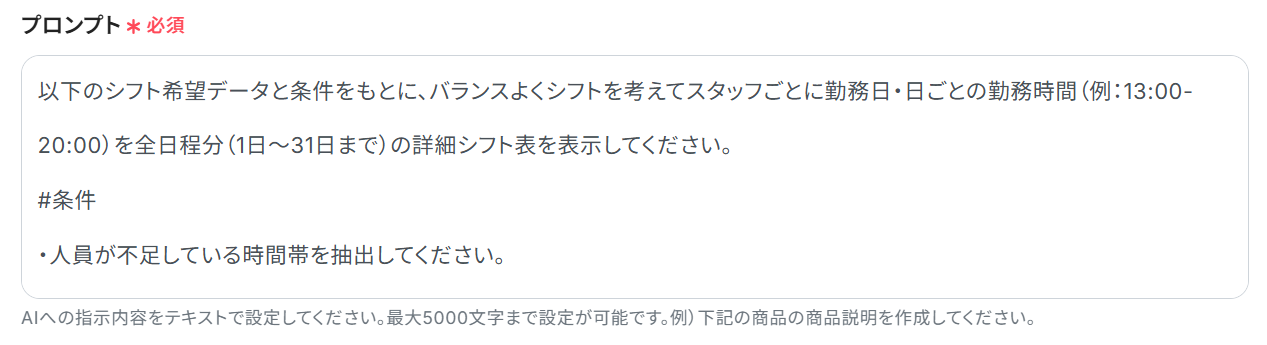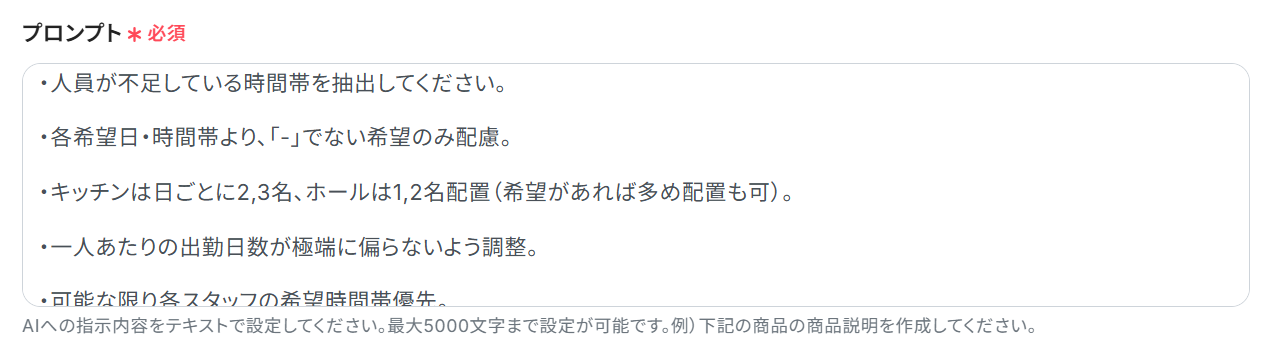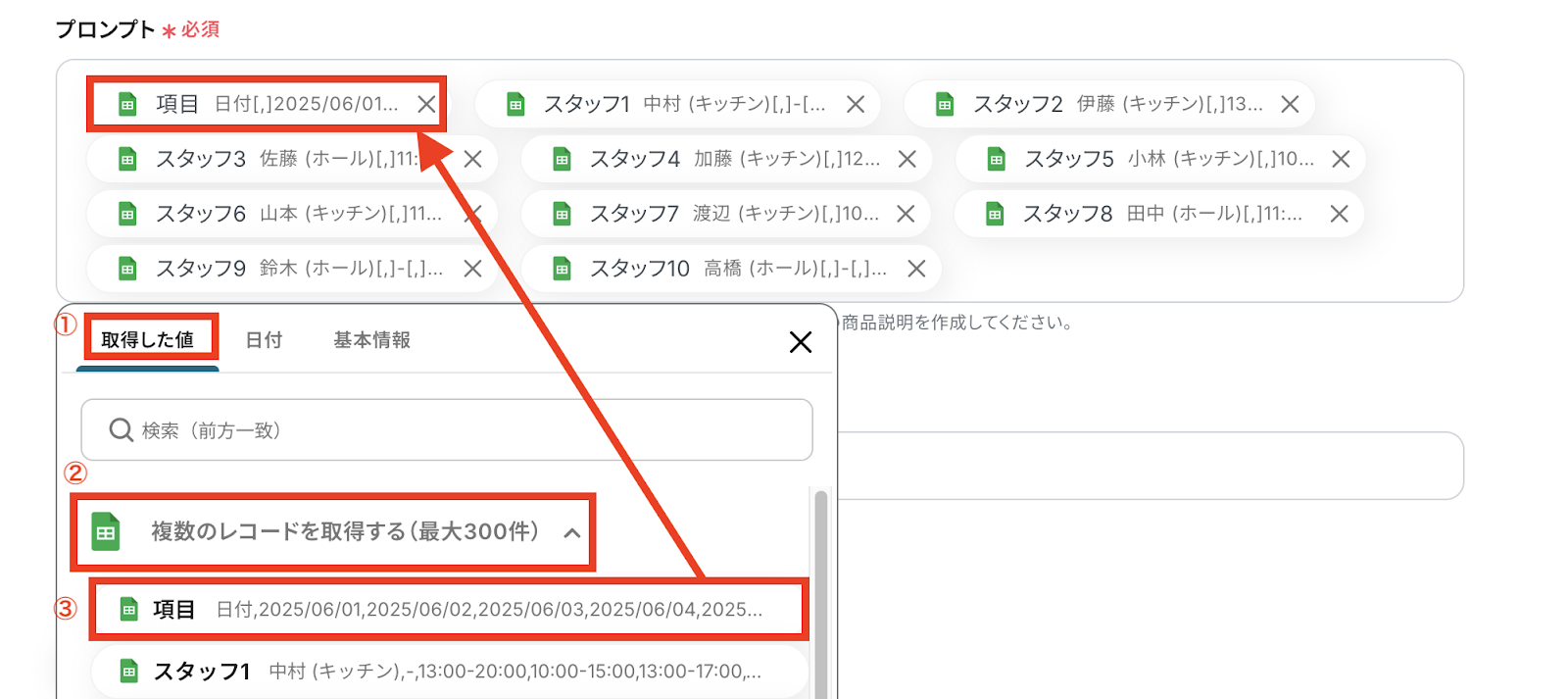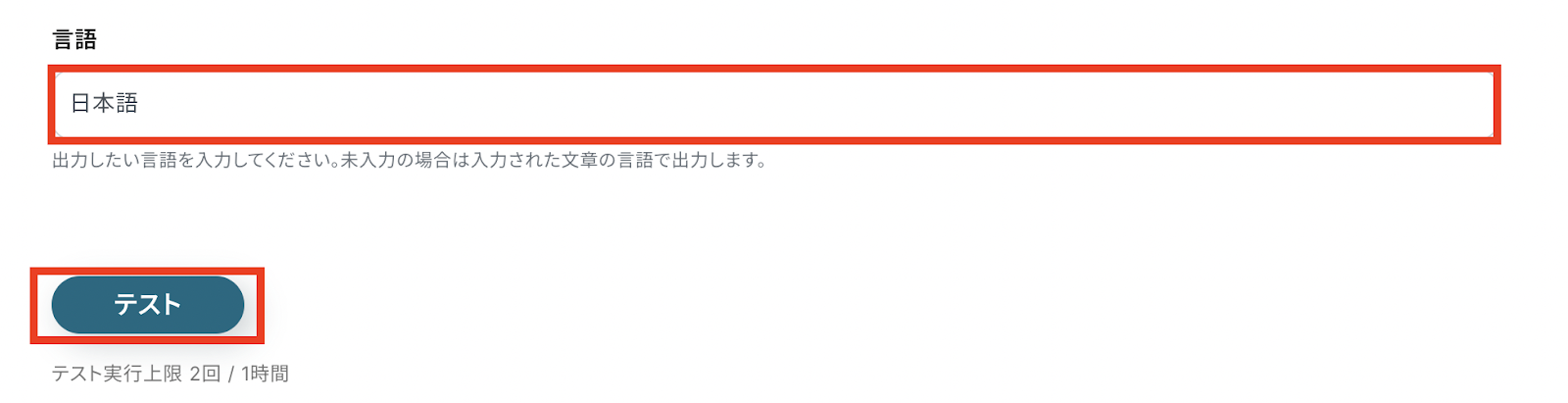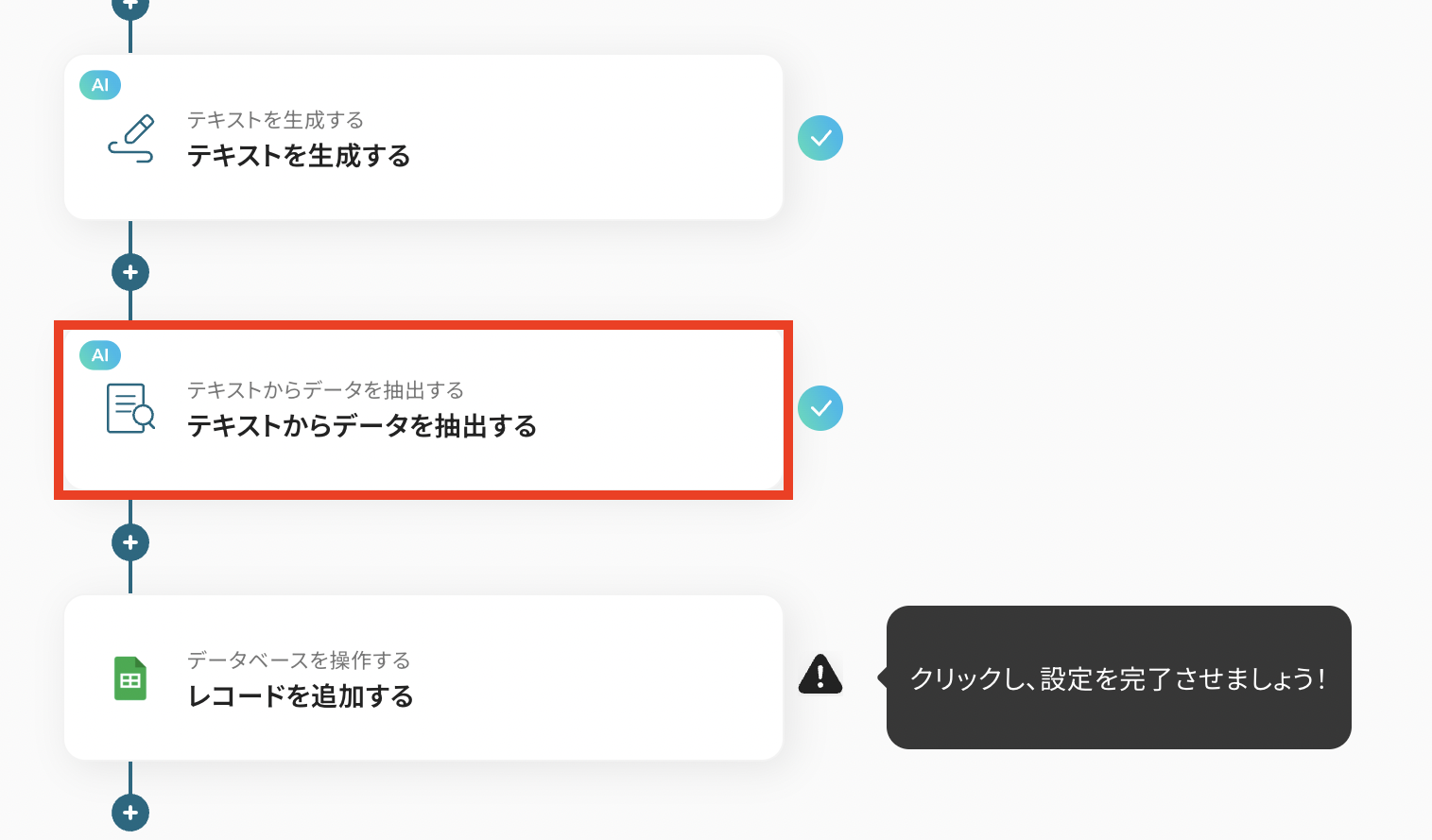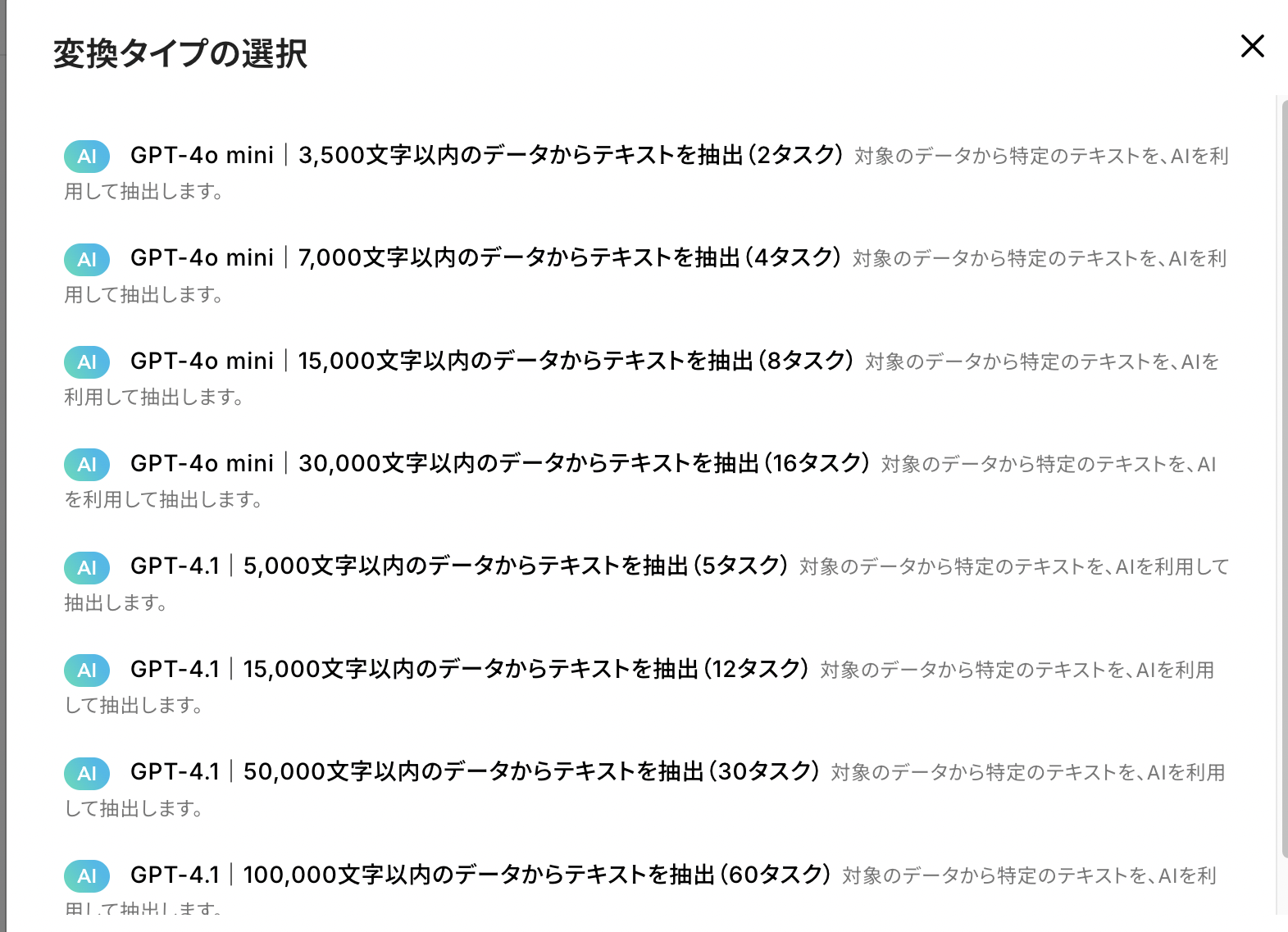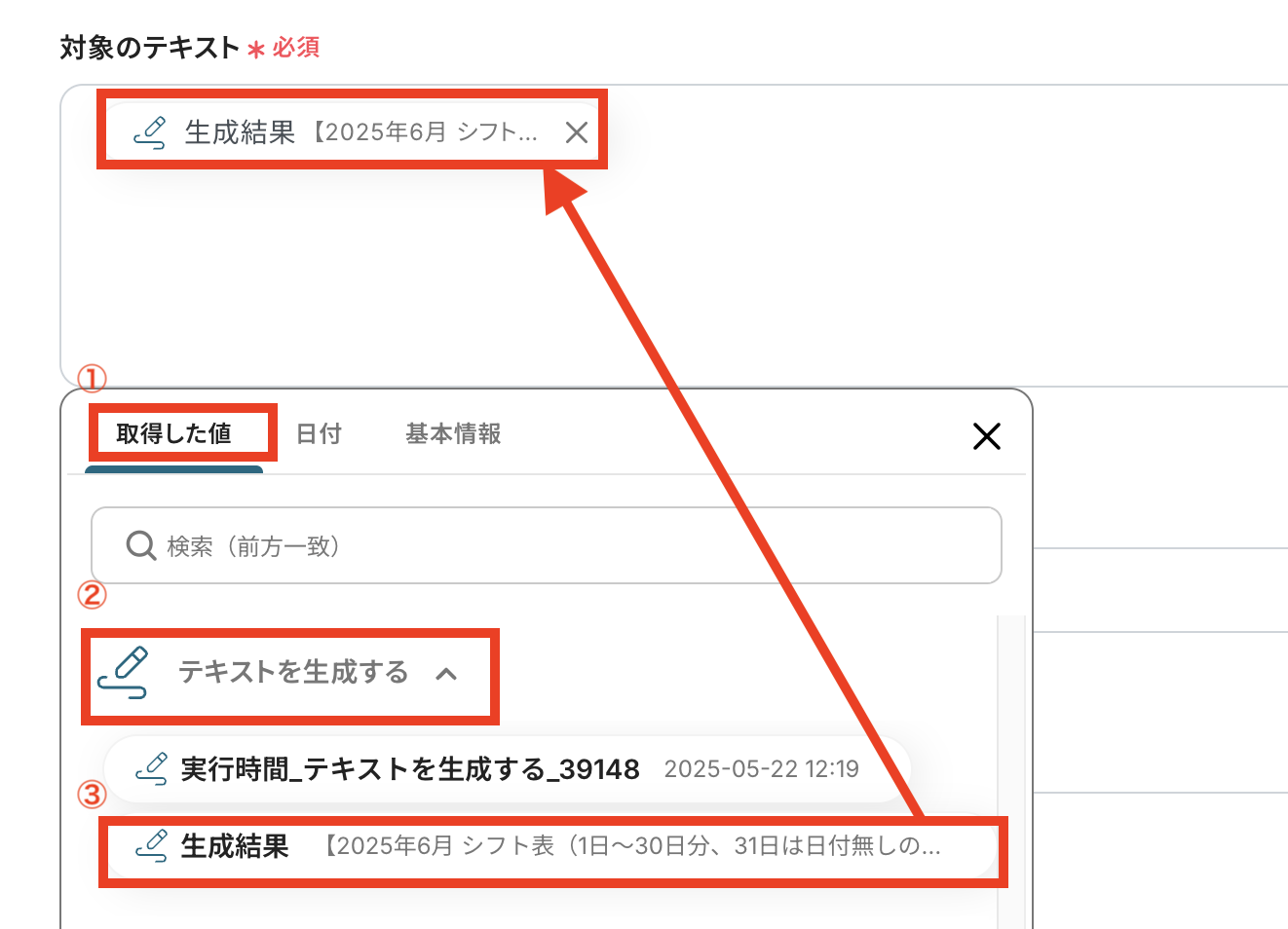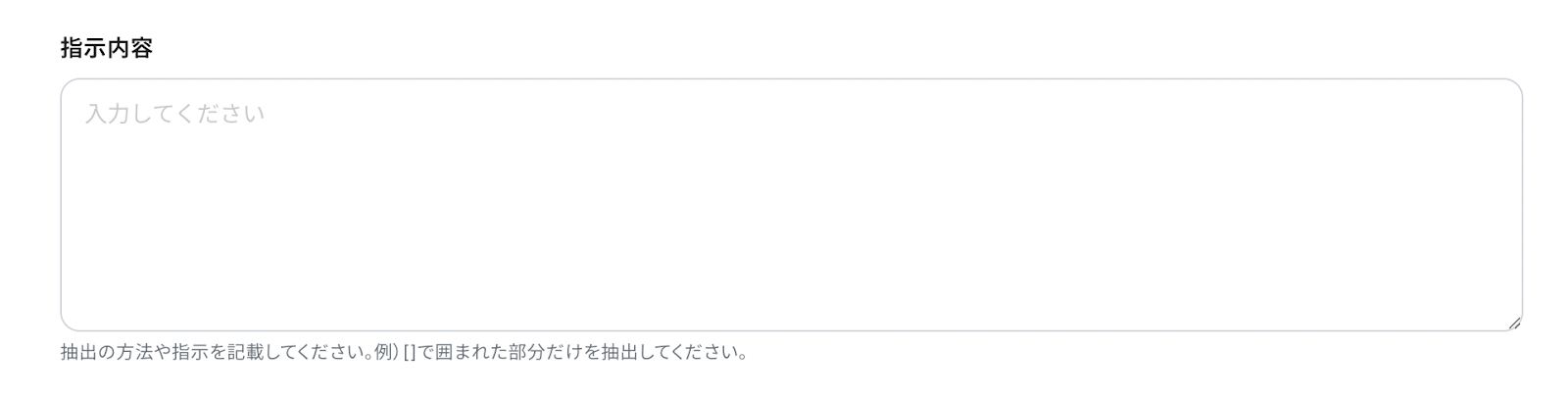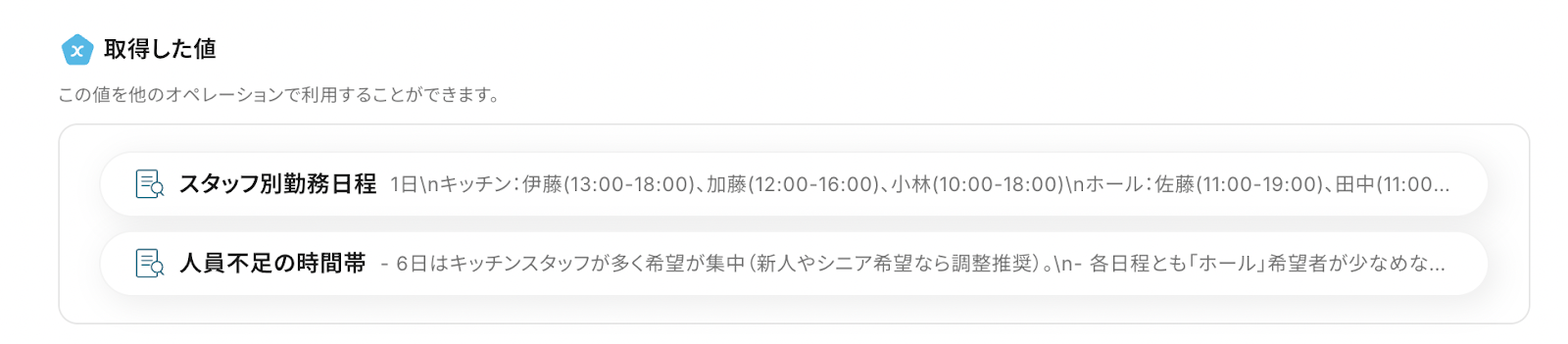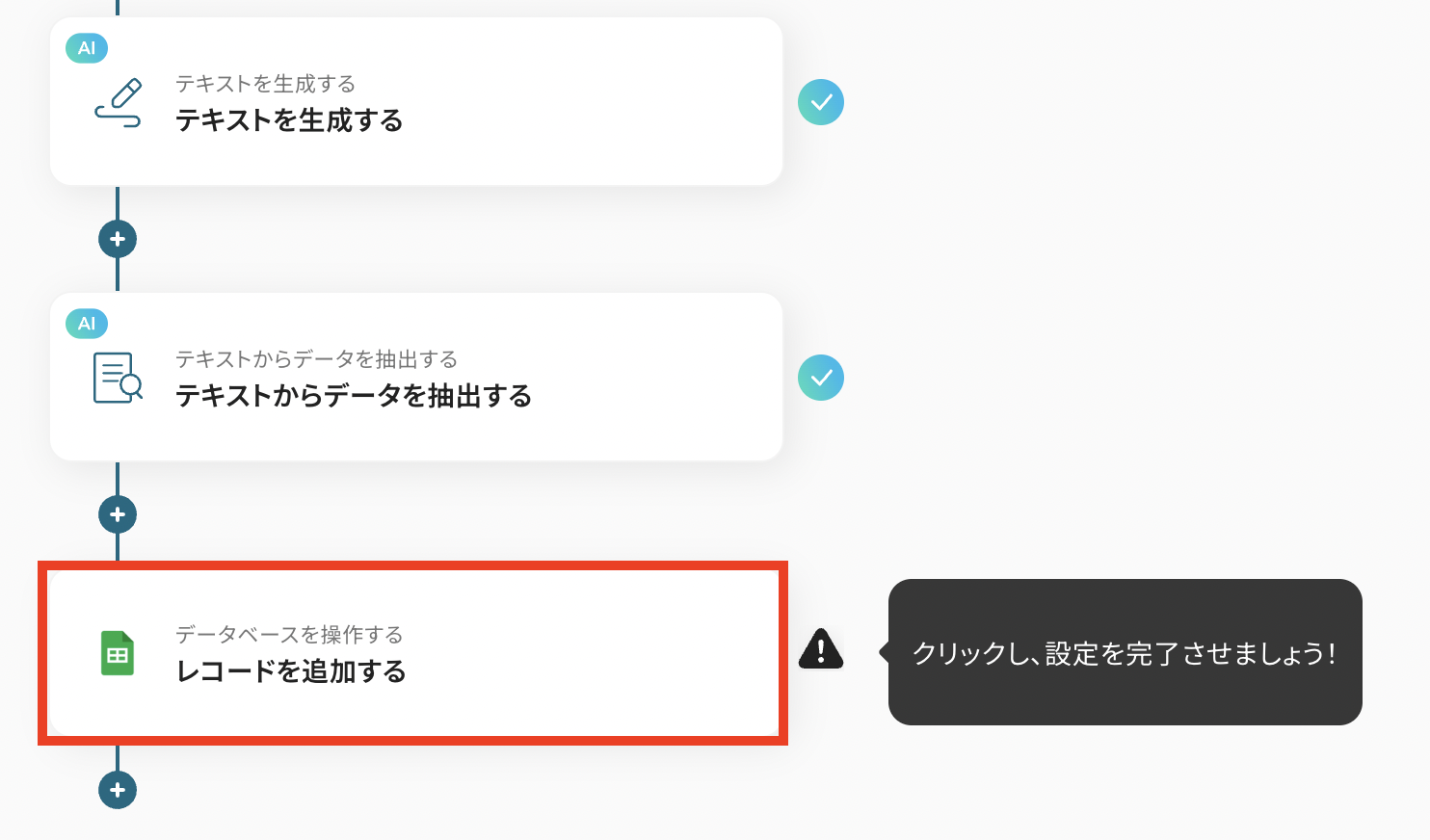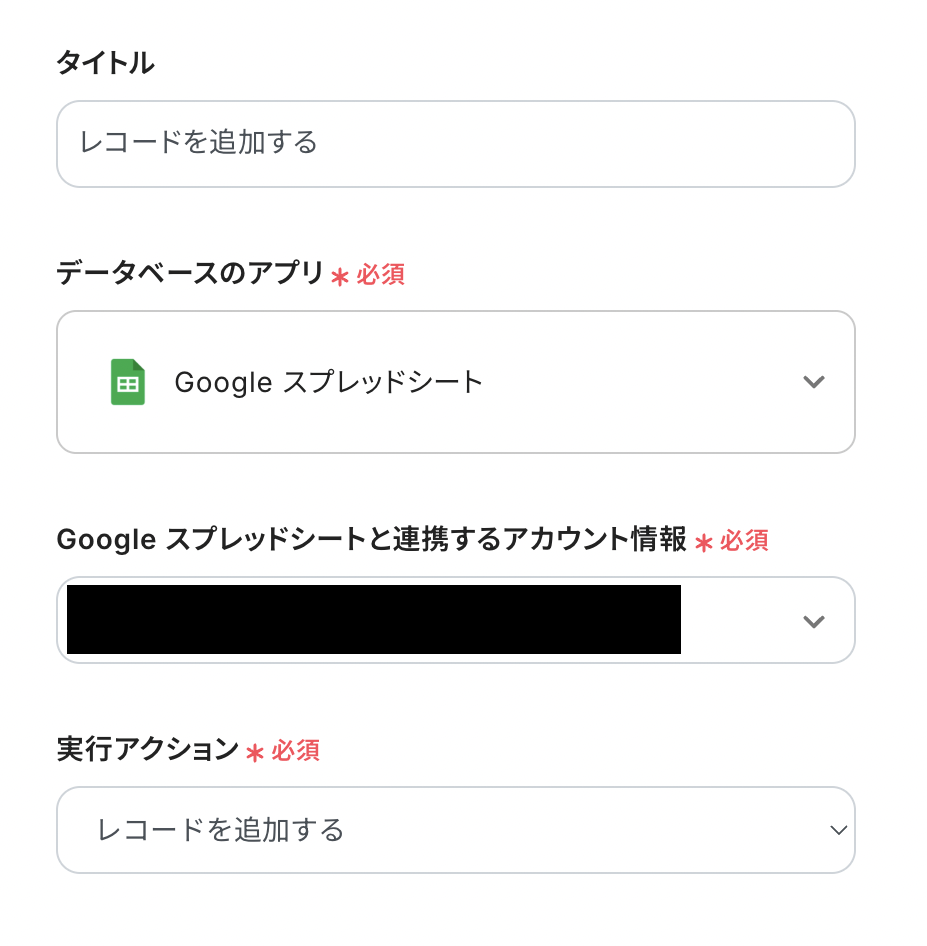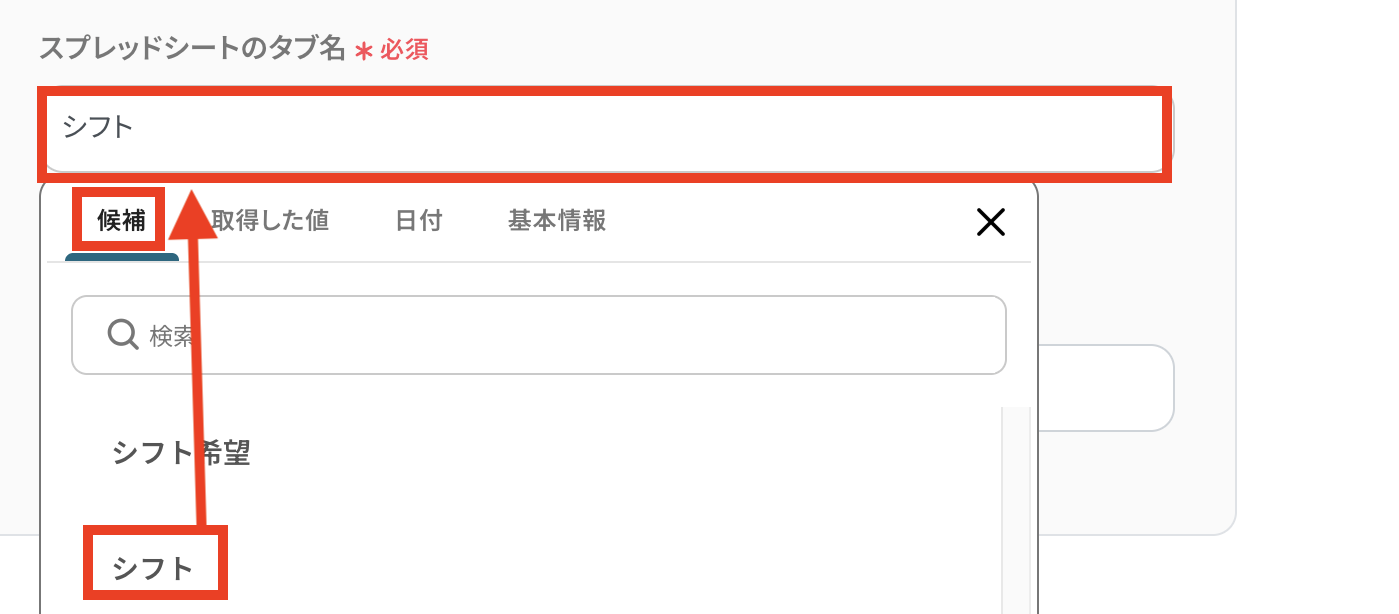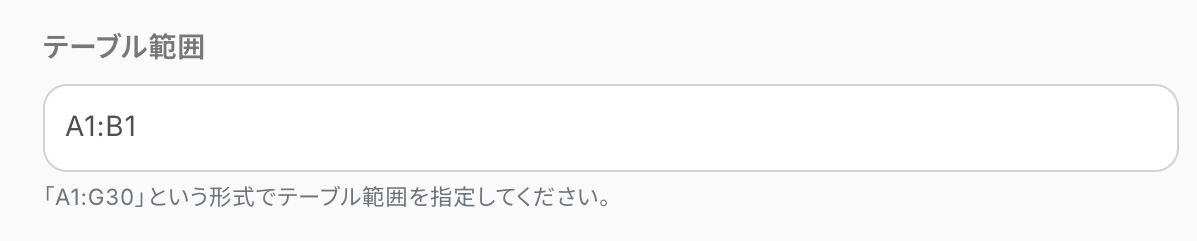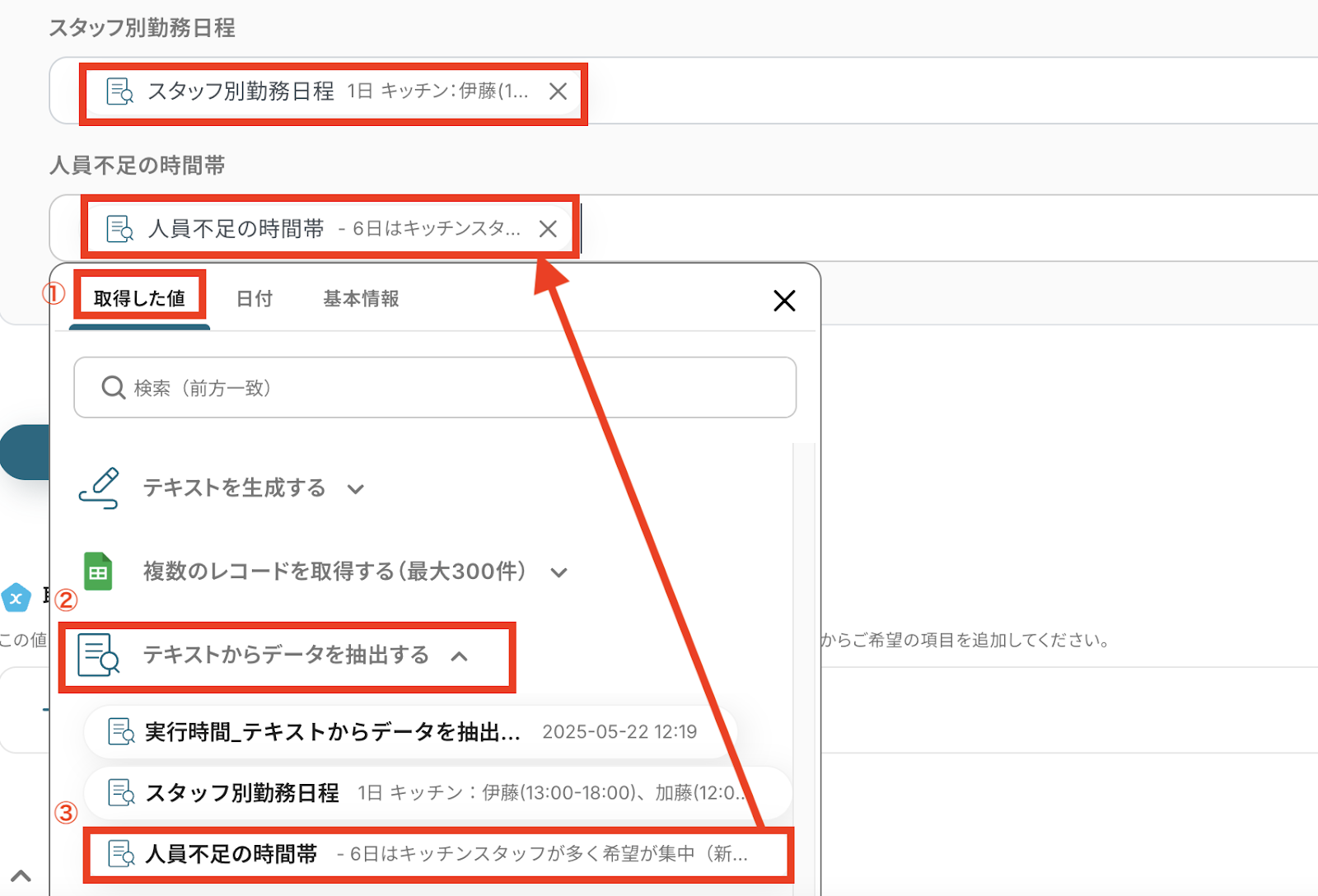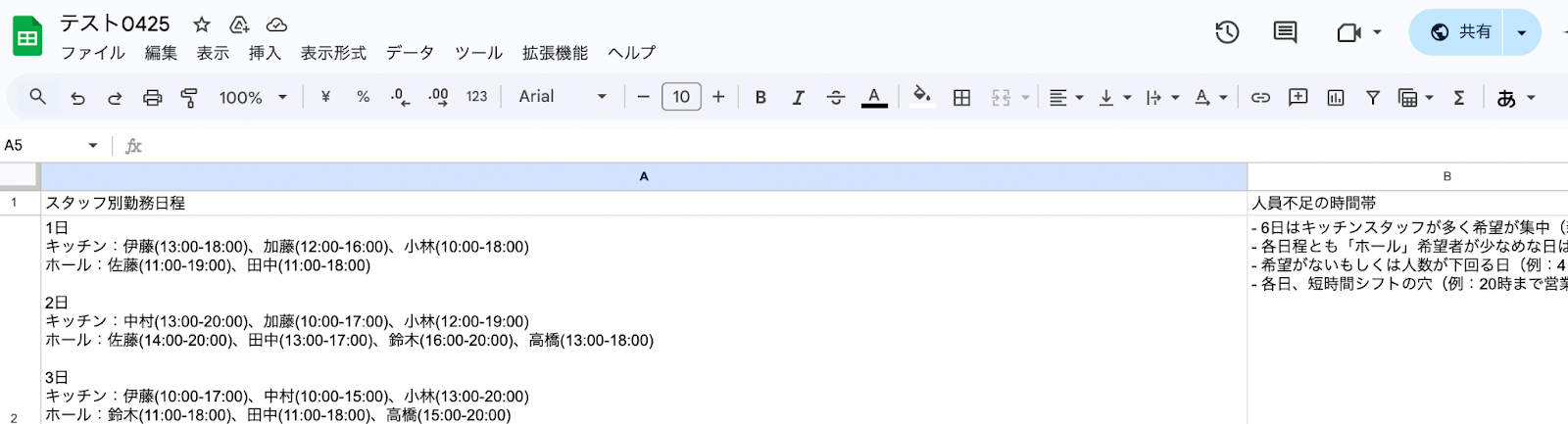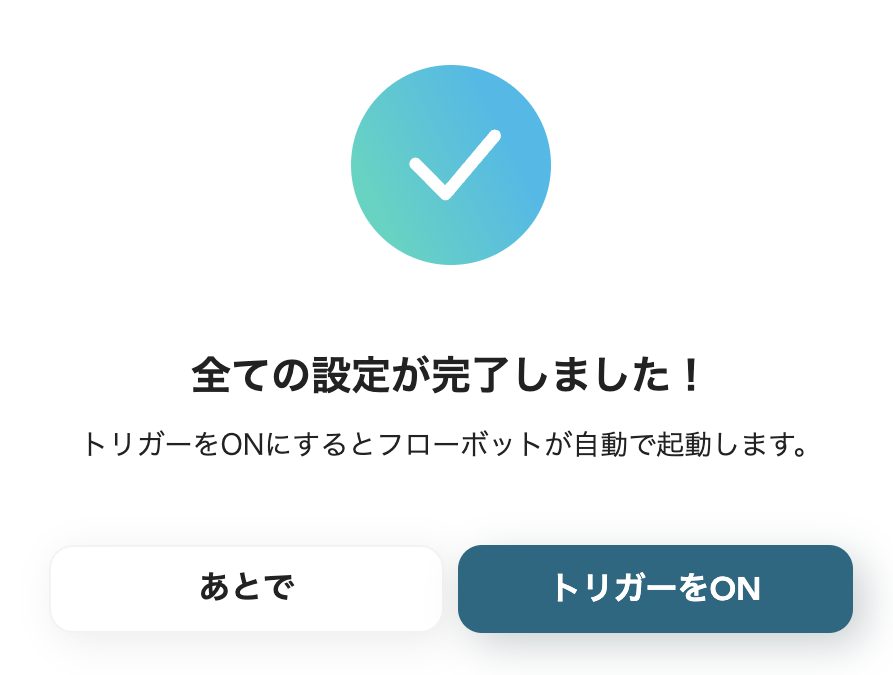指定日時にGoogle スプレッドシートのデータを取得し、AIでシフト管理を行ってシートに追加する
試してみる
■概要
「指定日時にGoogle スプレッドシートのデータを取得し、AIでシフト管理を行ってシートに追加する」ワークフローは、決まった時間にスプレッドシートを読み込み、AIが最適なシフト案を作成して同じシートに反映する業務ワークフローです。
■このテンプレートをおすすめする方
・毎月のシフト作成や調整に時間を取られ、人力だけでは効率化に限界を感じているシフト管理担当者の方
・Google スプレッドシートでメンバーの勤務希望や実績を一元管理し、定期的なデータ更新が面倒なチームリーダーの方
・人為的なミスを減らしつつ自動化を図りたい経営者やマネージャーの方
■注意事項
・Google スプレッドシートとYoomを連携してください。
毎月のシフト作成、スタッフの希望やスキル、労働時間の上限などを考慮しながら公平に組むのは本当に大変な作業ですよね。
急な欠勤や希望変更のたびに、パズルのようにシフトを組み直す作業に追われ、他の重要な業務になかなか手が回らないと悩んでいませんか?
特に、繁忙期や人手不足の際には、シフト担当者の負担は計り知れません。
もし、スタッフの希望や勤務条件、過去の勤務データなどを基にAIが最適なシフト案を自動で作成し、Google スプレッドシートなどの使い慣れたツールで簡単に調整・共有できる仕組みがあれば、これらの悩みから解放され、店舗運営や人材育成といったより重要な業務に集中できる時間を生み出すことができます!
今回ご紹介する自動化の設定は、ノーコードで簡単に設定できて、手間や時間もかからないので、ぜひ自動化を導入して作業をもっと楽にしましょう!
とにかく早く試したい方へ
YoomにはGoogle スプレッドシートのデータを活用してAIでシフト管理を行う業務フロー自動化のテンプレートが用意されているので、「まずは試してみたい!」という方は、以下のバナーをクリックして、すぐに自動化を体験してみましょう!
指定日時にGoogle スプレッドシートのデータを取得し、AIでシフト管理を行ってシートに追加する
試してみる
■概要
「指定日時にGoogle スプレッドシートのデータを取得し、AIでシフト管理を行ってシートに追加する」ワークフローは、決まった時間にスプレッドシートを読み込み、AIが最適なシフト案を作成して同じシートに反映する業務ワークフローです。
■このテンプレートをおすすめする方
・毎月のシフト作成や調整に時間を取られ、人力だけでは効率化に限界を感じているシフト管理担当者の方
・Google スプレッドシートでメンバーの勤務希望や実績を一元管理し、定期的なデータ更新が面倒なチームリーダーの方
・人為的なミスを減らしつつ自動化を図りたい経営者やマネージャーの方
■注意事項
・Google スプレッドシートとYoomを連携してください。
AIによるシフト管理を自動化するテンプレート
AIを活用してシフト作成や管理を自動化することで、これまで手間のかかっていた作業を大幅に効率化できます。
ここでは、様々なツールと連携してシフト管理を自動化する具体的なテンプレートを紹介します!
気になる内容があれば、ぜひクリックしてみてください!
データベースサービス上のデータを活用してAIでシフト管理を自動化する
Google スプレッドシートなどのデータベースサービスに登録されたスタッフ情報や勤務希望をもとに、AIが自動でシフトを作成してその結果を同じデータベースサービスに記録することができます。
シフト作成から管理までを一気通貫で自動化し、業務の属人化を防ぎつつ効率を大幅に向上させましょう!
指定日時にGoogle スプレッドシートのデータを取得し、AIでシフト管理を行ってシートに追加する
試してみる
■概要
「指定日時にGoogle スプレッドシートのデータを取得し、AIでシフト管理を行ってシートに追加する」ワークフローは、決まった時間にスプレッドシートを読み込み、AIが最適なシフト案を作成して同じシートに反映する業務ワークフローです。
■このテンプレートをおすすめする方
・毎月のシフト作成や調整に時間を取られ、人力だけでは効率化に限界を感じているシフト管理担当者の方
・Google スプレッドシートでメンバーの勤務希望や実績を一元管理し、定期的なデータ更新が面倒なチームリーダーの方
・人為的なミスを減らしつつ自動化を図りたい経営者やマネージャーの方
■注意事項
・Google スプレッドシートとYoomを連携してください。
AIで作成したシフト情報をチャットツールに通知する
AIが作成したシフト情報をSlackなどのチャットツールに自動で通知することもできます。
スタッフへの迅速な情報共有が可能になり、確認漏れや伝達ミスを防ぎ、円滑なコミュニケーションを築けるはずです。
指定日時にNotionのデータを取得し、AIでシフト管理を行ってSlackで通知する
試してみる
■概要
「指定日時にNotionのデータを取得し、AIでシフト管理を行ってSlackで通知する」業務ワークフローは、毎朝や前日の夜にNotionからシフト情報を定刻で取り出し、AIが最適な人員配置を自動で算出。
その結果をSlackへ自動通知して、チーム全員に共有します。
■このテンプレートをおすすめする方
・Notionでシフト表を管理しているが、毎回手動で確認・調整している方
・AIによるシフト管理に興味がある人事・総務担当者の方
・Slackでチームへの連絡をまとめたいけれど、情報発信に手間を感じているリーダーの方
・少人数チームでシフト調整にかかる時間を短縮したいスタートアップの経営者の方
■注意事項
・Notion、SlackのそれぞれとYoomを連携してください。
AIで作成したシフト情報をメールツールで通知する
AIが作成したシフト情報をOutlookなどのメールツールを使って関係者に自動で一斉送信することも可能です。
シフトの変更や確定連絡を効率的に行え、個別連絡の手間が省けます。
指定日時にMicrosoft Excelのデータを取得し、AIでシフト管理を行ってOutlookで通知する
試してみる
■概要
「指定日時にMicrosoft Excelのデータを取得し、AIでシフト管理を行ってOutlookで通知する」ワークフローは、Excelのシフト表を定期取得し、AIで最適化したシフト案を生成、Outlookで関係者へ自動配信する業務ワークフローです。
■このテンプレートをおすすめする方
・定期的なシフト作成に時間を取られている総務・人事担当者の方
・Excelベースでシフト管理しているが、手動入力や調整が煩雑な方
・Outlookで関係者へすぐ通知したいが、毎回手作業でメールを送っている方
・AIを活用してシフトの偏りや勤務負荷を自動調整したい方
■注意事項
・Microsoft Excel、OutlookのそれぞれとYoomを連携してください。
・Microsoft365(旧Office365)には、家庭向けプランと一般法人向けプラン(Microsoft365 Business)があり、一般法人向けプランに加入していない場合には認証に失敗する可能性があります。
Google スプレッドシートとAIを連携させてシフト管理を自動化するフローを作ってみよう
それではここから代表的な例として「指定日時にGoogle スプレッドシートのデータを取得し、AIでシフト管理を行ってシートに結果を追加する」フローを解説していきます!
ここではYoomを使用してノーコードで設定をしていくので、もしまだYoomのアカウントをお持ちでない場合は、こちらの登録フォームからアカウントを発行しておきましょう。
[Yoomとは]
フローの作成方法
今回は大きく分けて以下のプロセスで作成します。
- Google スプレッドシートのマイアプリ連携
- テンプレートをコピー
- スケジュールトリガーの設定、及びAI機能とGoogle スプレッドシートのアクションの設定
- トリガーをONにし、フローが正しく起動するかを確認
指定日時にGoogle スプレッドシートのデータを取得し、AIでシフト管理を行ってシートに追加する
試してみる
■概要
「指定日時にGoogle スプレッドシートのデータを取得し、AIでシフト管理を行ってシートに追加する」ワークフローは、決まった時間にスプレッドシートを読み込み、AIが最適なシフト案を作成して同じシートに反映する業務ワークフローです。
■このテンプレートをおすすめする方
・毎月のシフト作成や調整に時間を取られ、人力だけでは効率化に限界を感じているシフト管理担当者の方
・Google スプレッドシートでメンバーの勤務希望や実績を一元管理し、定期的なデータ更新が面倒なチームリーダーの方
・人為的なミスを減らしつつ自動化を図りたい経営者やマネージャーの方
■注意事項
・Google スプレッドシートとYoomを連携してください。
ステップ1:Google スプレッドシートのマイアプリ連携
Yoom画面の左側メニューにある「マイアプリ」から「新規接続」をクリックします。

検索ボックスに連携するアプリ名(Google スプレッドシート)を入力しましょう。

Google スプレッドシートのアプリを検索するとログインページが表示されます。
「Sign in with Google」をクリックします。

連携したいアカウントを選択します。

Yoomのプライバシーポリシーと利用規約を確認し「次へ」を押します。
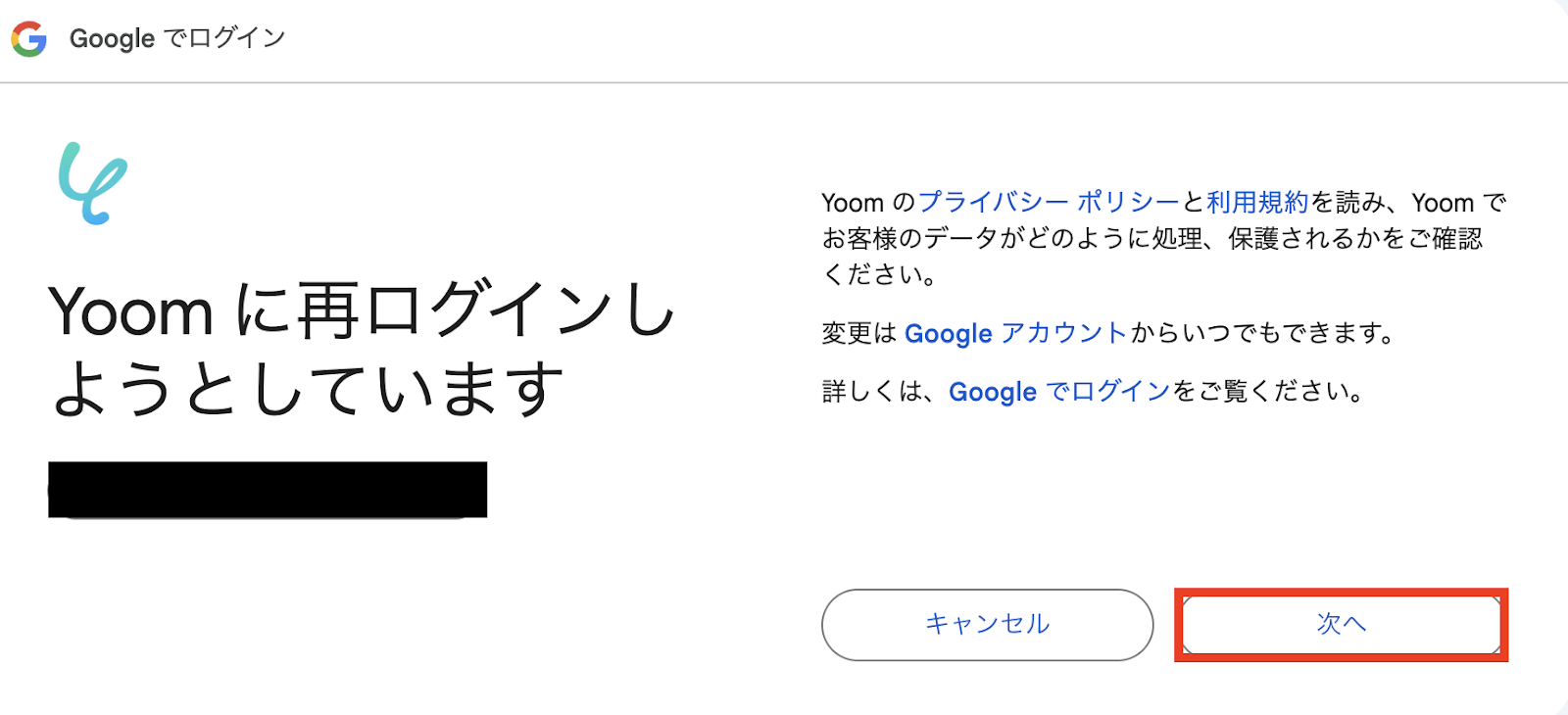
アクセス権限付与のページが表示されるので「続行」を押します。
これで連携完了です!
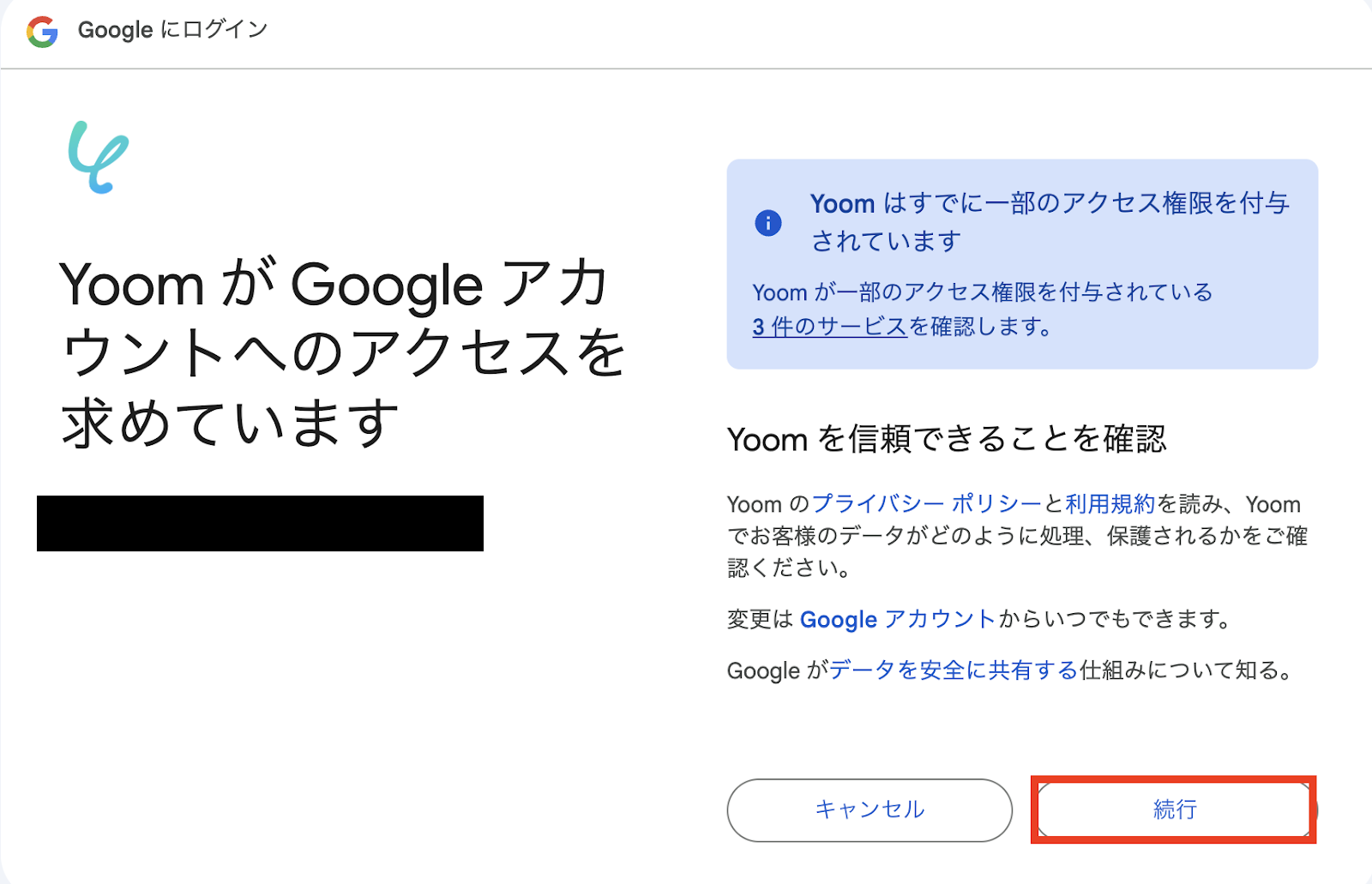
ステップ2:テンプレートをコピー
次に、今回使用するテンプレートをコピーします。
- 下のバナーの「試してみる」を押す。
- 移行したページの「このテンプレートを試す」を押す。
- Yoomの登録がまだの場合は、登録を行う。
※すでに登録が完了している場合は、ログインしてください。
指定日時にGoogle スプレッドシートのデータを取得し、AIでシフト管理を行ってシートに追加する
試してみる
■概要
「指定日時にGoogle スプレッドシートのデータを取得し、AIでシフト管理を行ってシートに追加する」ワークフローは、決まった時間にスプレッドシートを読み込み、AIが最適なシフト案を作成して同じシートに反映する業務ワークフローです。
■このテンプレートをおすすめする方
・毎月のシフト作成や調整に時間を取られ、人力だけでは効率化に限界を感じているシフト管理担当者の方
・Google スプレッドシートでメンバーの勤務希望や実績を一元管理し、定期的なデータ更新が面倒なチームリーダーの方
・人為的なミスを減らしつつ自動化を図りたい経営者やマネージャーの方
■注意事項
・Google スプレッドシートとYoomを連携してください。
テンプレートが「マイプロジェクト」にコピーされると、このような画面が表示されます。
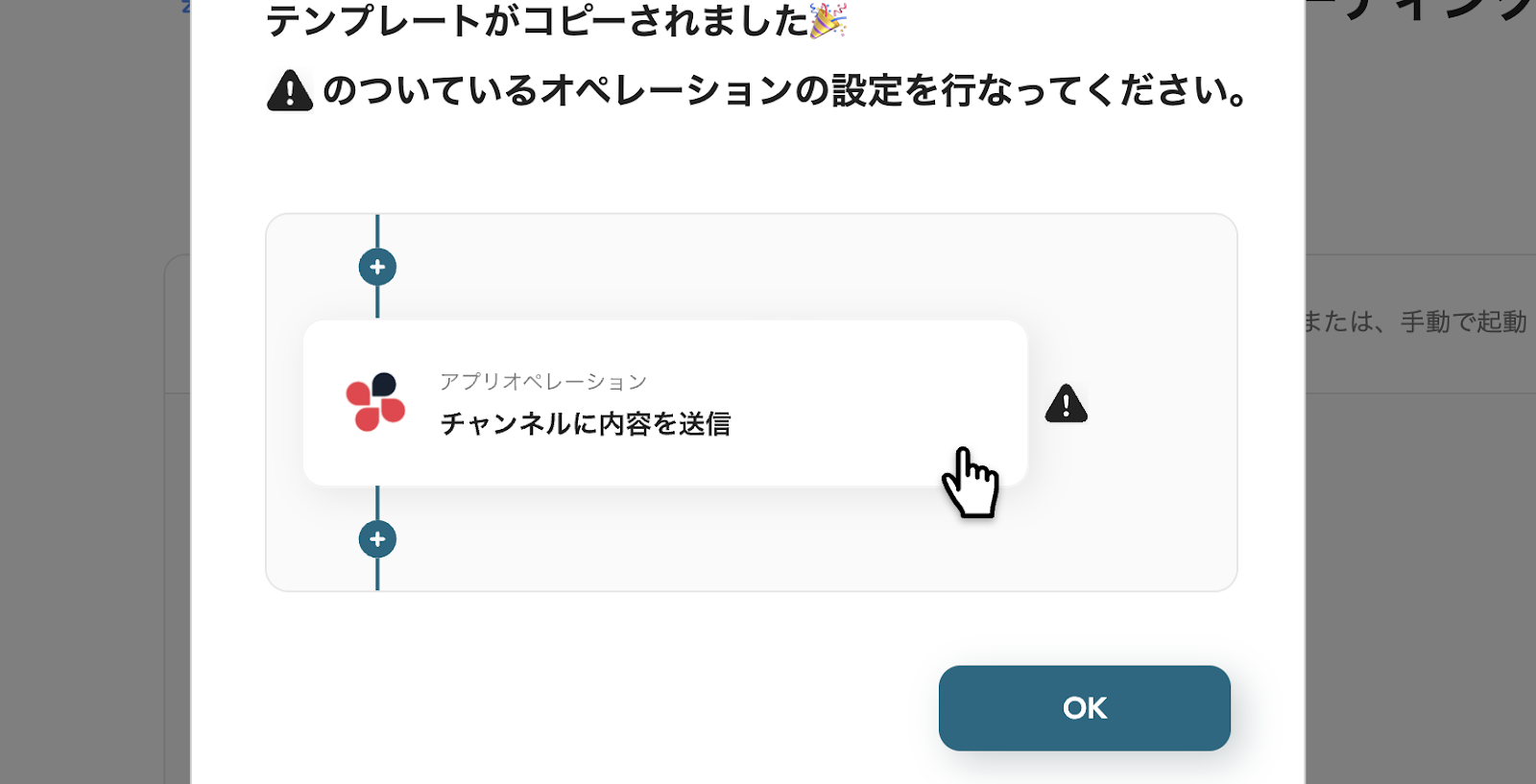
ステップ3:スケジュールトリガーの設定
- コピーしたテンプレートを開く
左側にあるメニューの「マイプロジェクト」から、コピーしたテンプレートを開きます。
(※テンプレートをコピー後、すぐに設定する場合はテンプレートを開く必要はありません。設定を中断した場合のみ「マイプロジェクト」から設定を再開しましょう!)
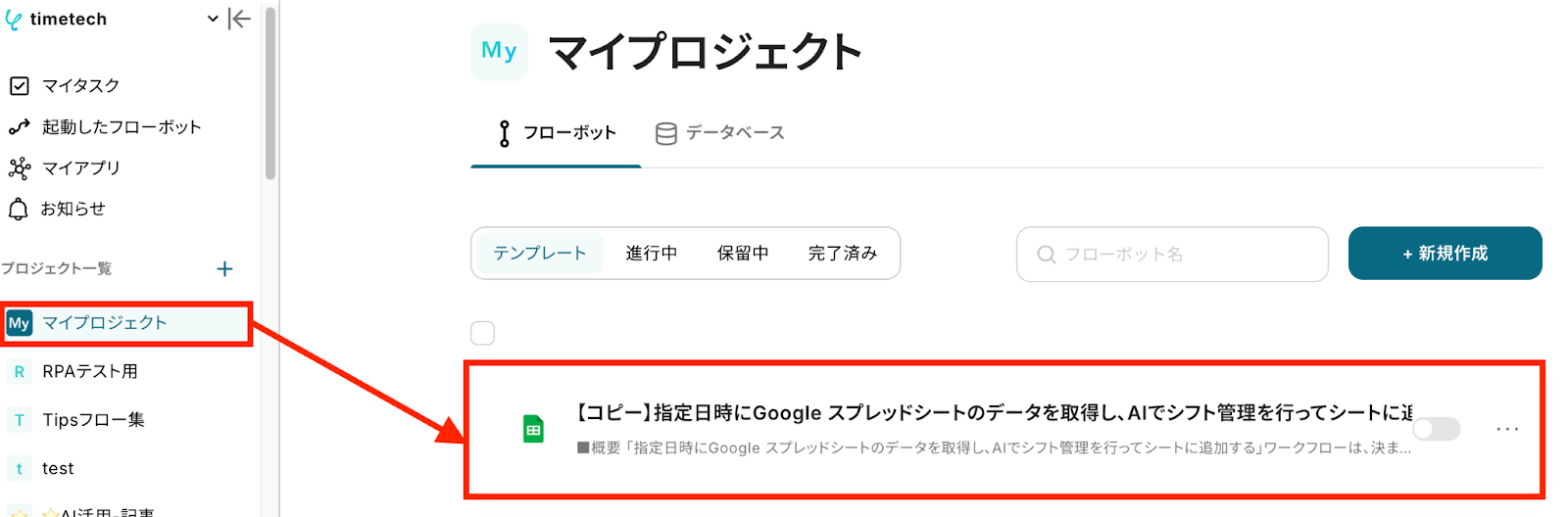
- スケジュールトリガーを開く
「指定したスケジュールになったら」をクリックします。
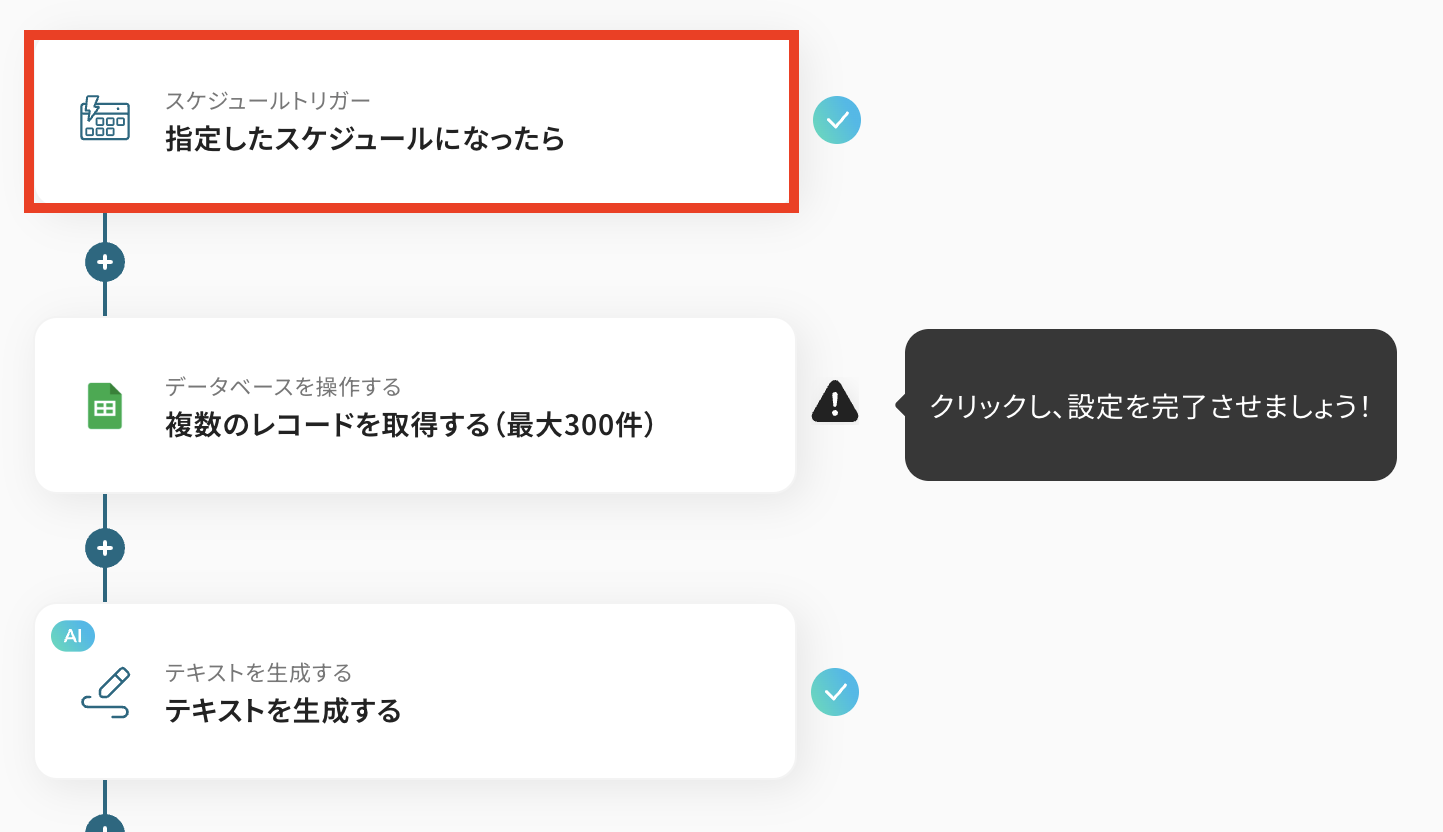
- 実行時間の指定をする
フローボットを起動したいタイミング(シフトを作成したいタイミング)を入力します。
テンプレートでは「毎月26日の9時」にフローボットが起動される設定となっていますが、日にちや時間は必要に応じて変更してください。
設定を確認したら「保存する」をクリックします。
スケジュールトリガーの設定方法
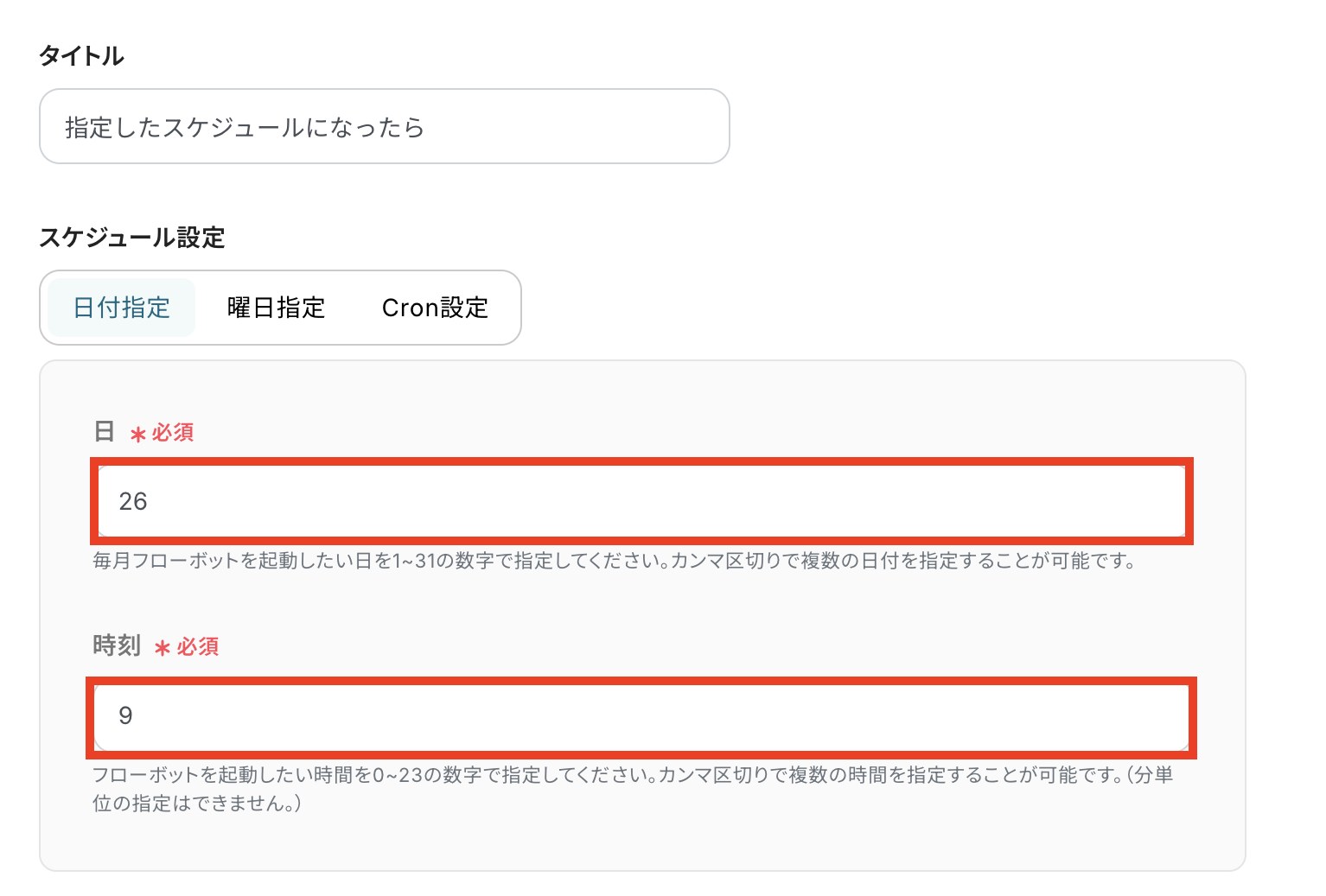
ステップ4:Google スプレッドシートのレコード取得
- Google スプレッドシートアプリを開く
「複数のレコードを取得する(最大300件)」をクリックします。
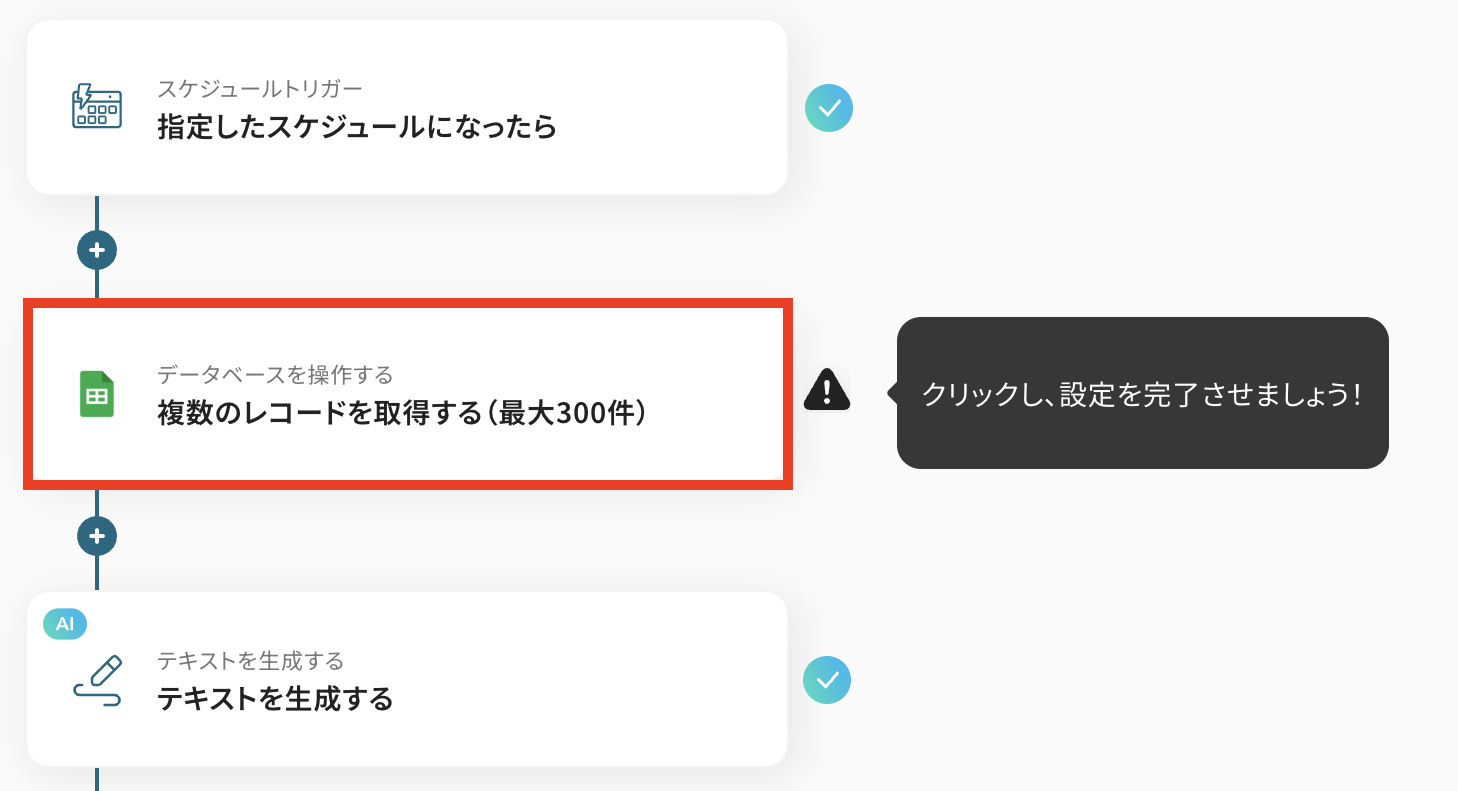
- データベースの連携をする
必要箇所を入力していきます。
「タイトル」:必要に応じて変更可能
「 Google スプレッドシートと連携するアカウント情報」:合っているか確認
「実行アクション」:「複数のレコードを取得する(最大300件)」を選択
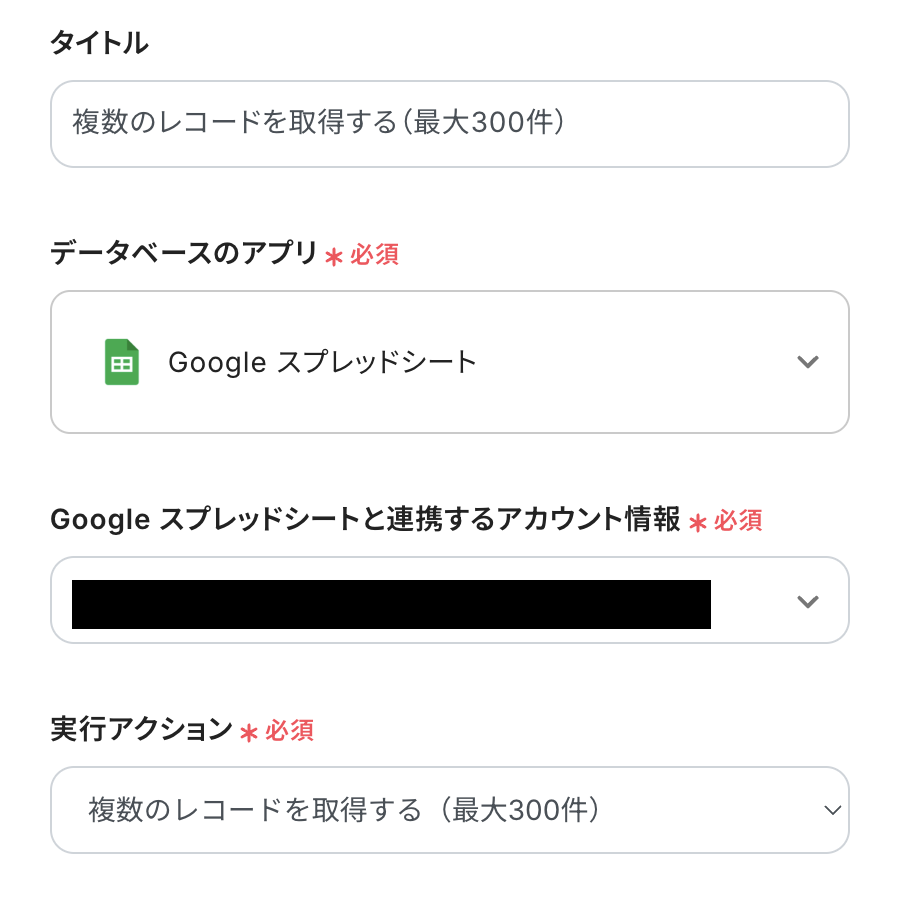
次に、データベースの連携をしていきます。
今回はテスト用に画像のような「シフト希望表」を作成しました。
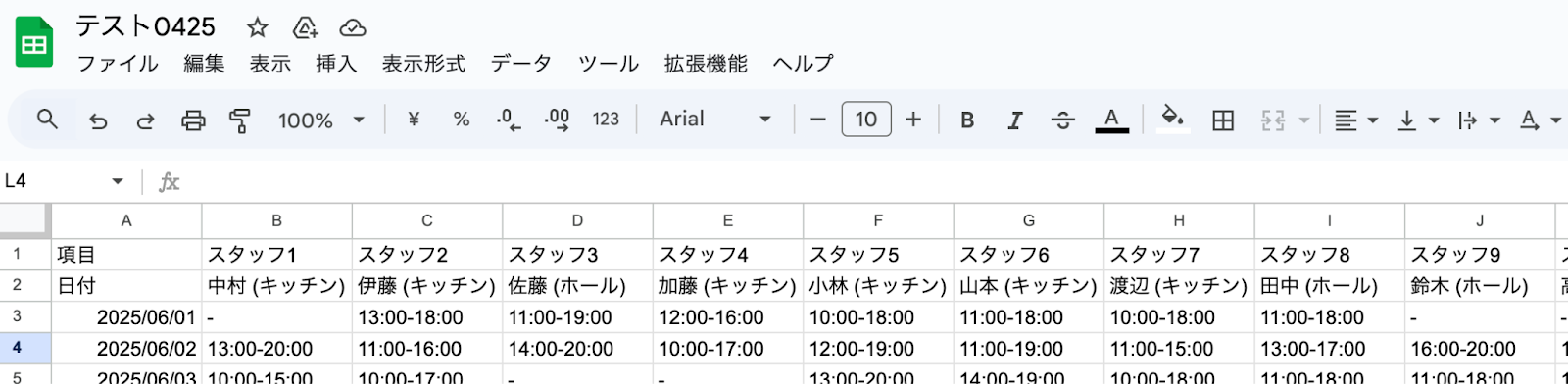
それでは連携作業を行っていきます!
「スプレッドシートID」と「タブ名」は候補から設定可能です。
入力欄をクリックして、候補一覧を表示させましょう。
(検索窓を活用すると、探す手間も省けます!)
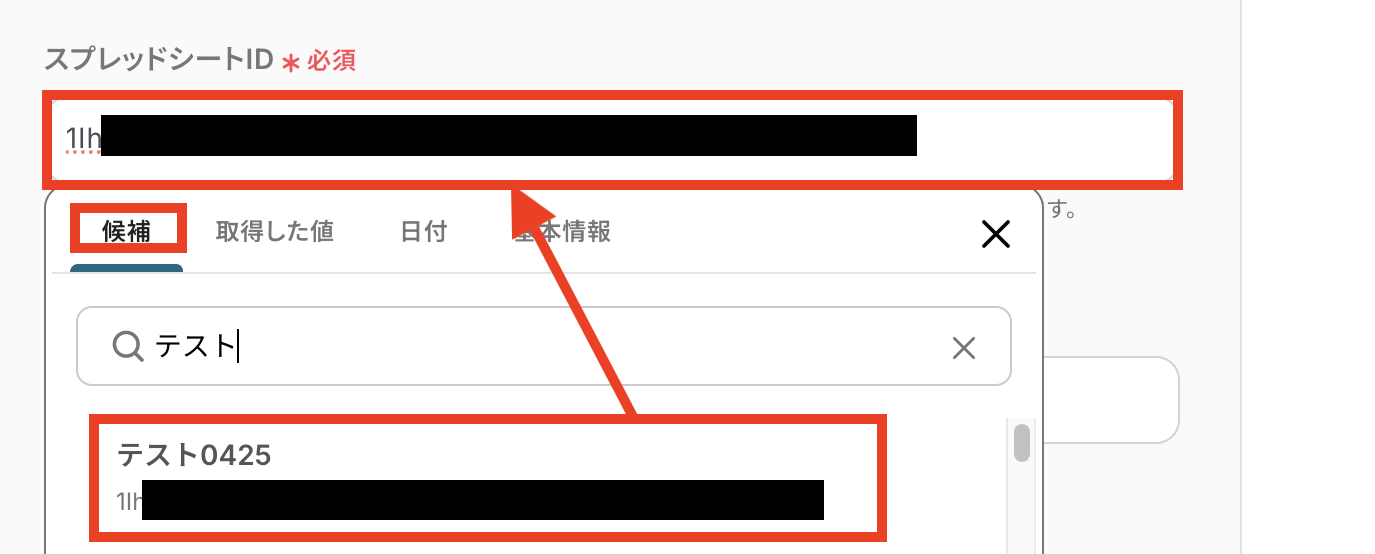
「テーブル範囲」はGoogle スプレッドシートに合わせて入力します。
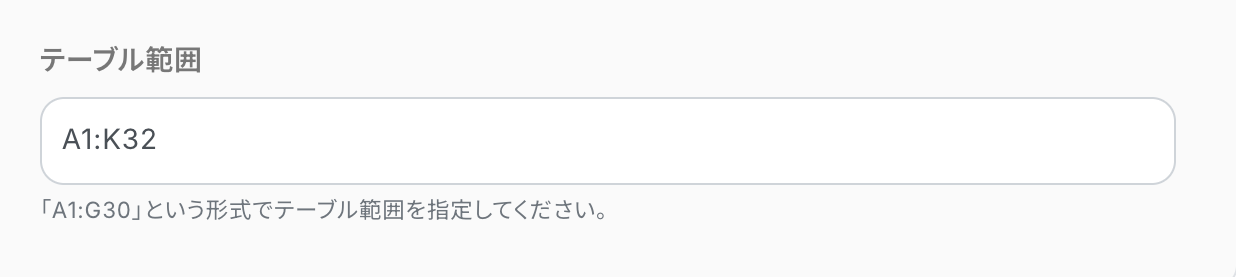
- データベースの連携をする
「取得したいレコードの条件」を入力します。
今回は記載している全てのデータを取得したいので画像のような設定方法にしていますが、必要に応じて変更してください。
入力が完了したら「テスト」をクリックします。

「取得した値」として、データがアウトプットされていればテスト成功です!
「保存する」をクリックしましょう。
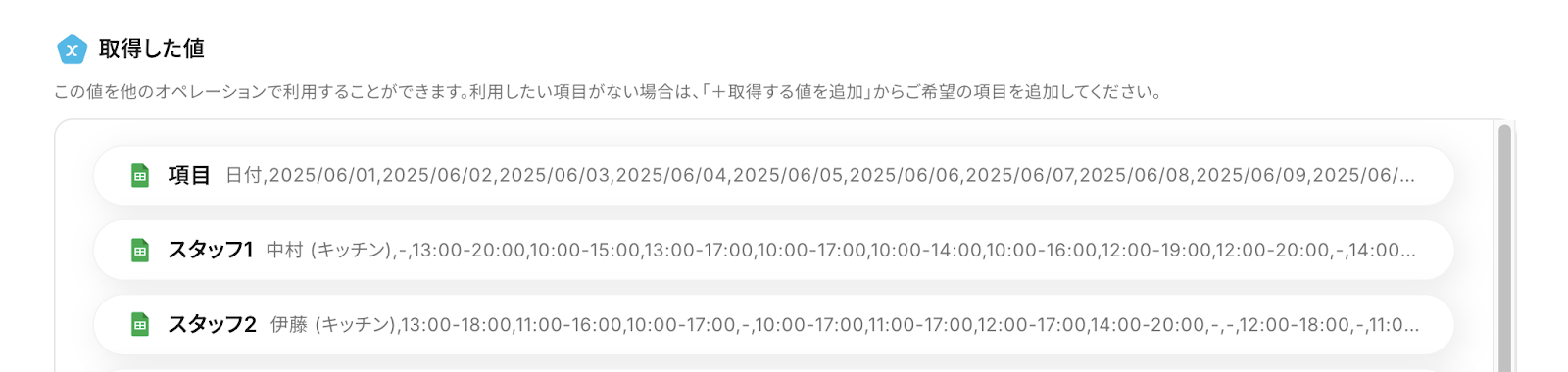
ステップ5:テキスト生成(シフト作成)
- テキスト生成を開く
「テキストを生成する」をクリックします。
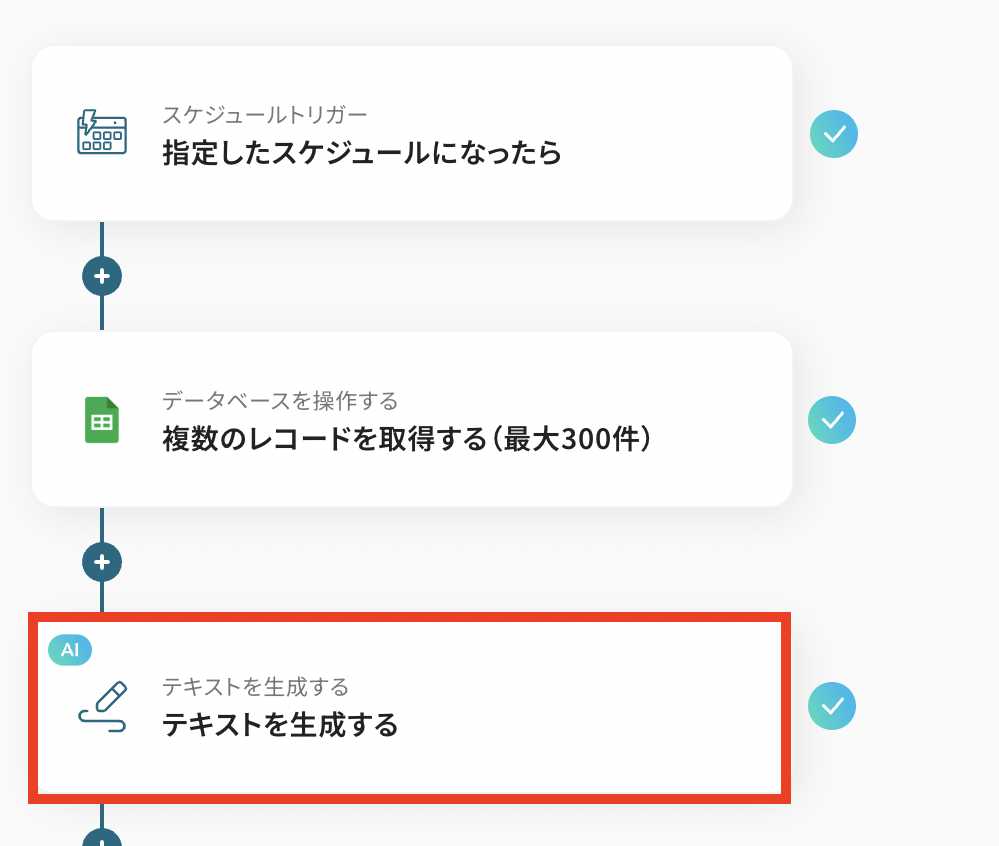
- アクションを選択する
「タイトル」は必要に応じて変更可能してください。
「アクション」はこの後に設定するプロンプトの文字数に応じて消費するタスク数が異なるので注意しましょう。
※プランごとのタスク数は料金プランからご確認いただけます!
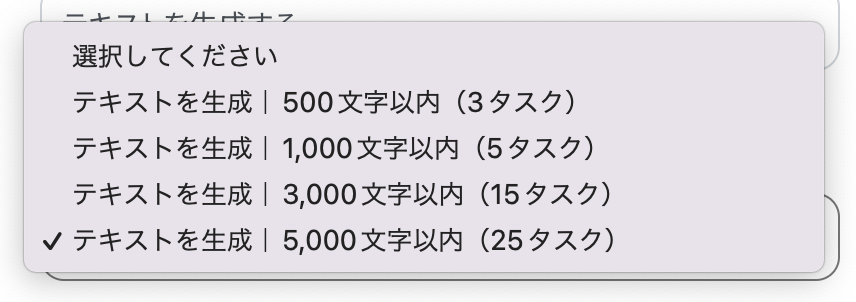
- 詳細設定をする
「プロンプト」をステップ4で取得した値を活用して、入力していきます。
テンプレートとして入力例がすでに入力されているので参考にしてください!
【取得した値の活用方法】
①入力欄をクリックして「取得した値」を表示
②「複数のレコードを取得する(最大300件)」をクリック
③「項目」などの取得したデータを選択
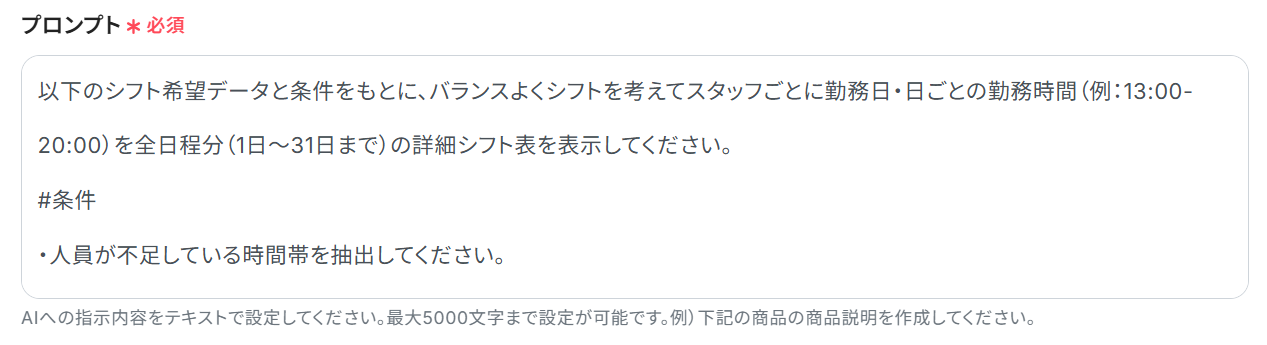
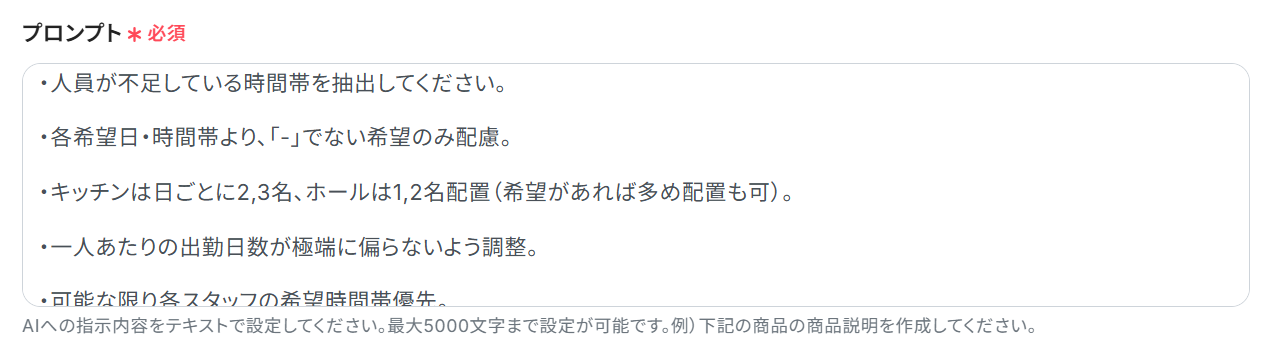
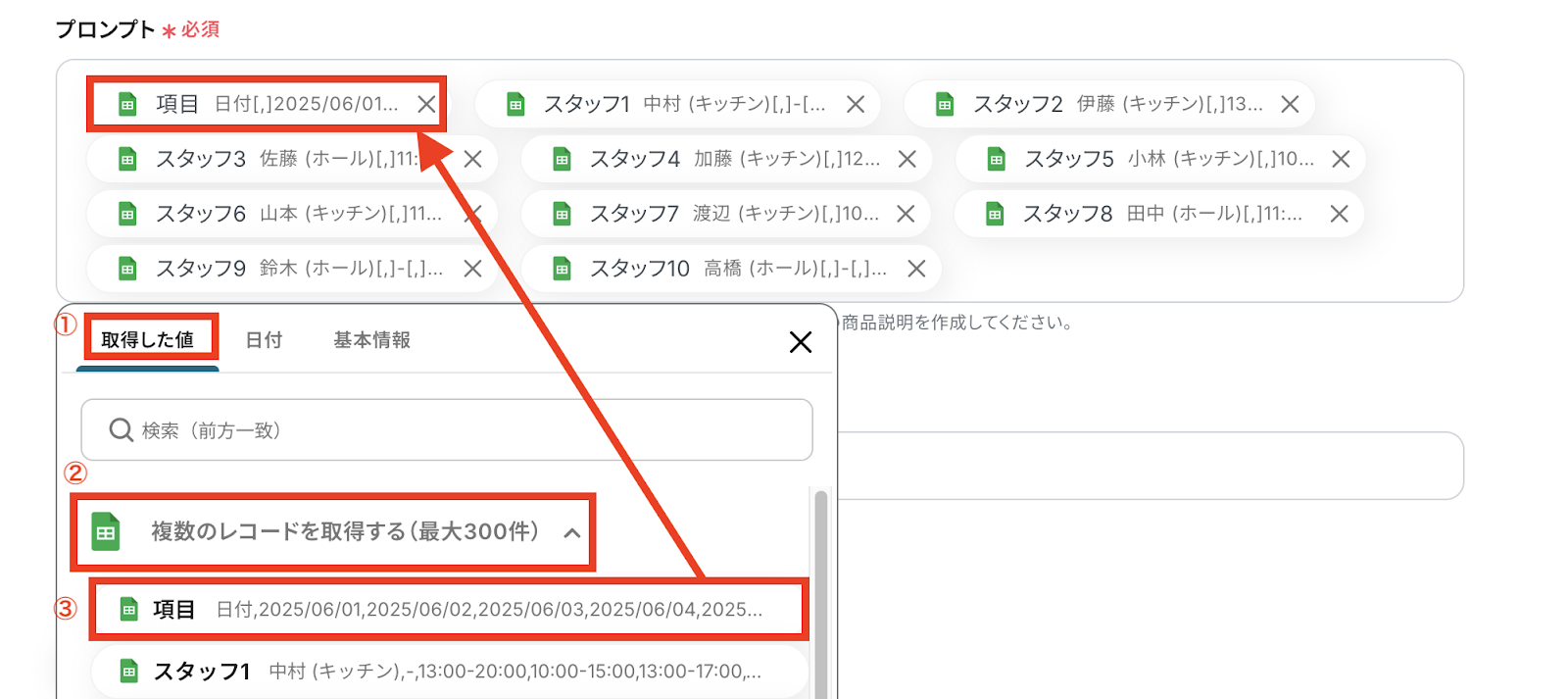
「言語」を入力したら「テスト」を押します。
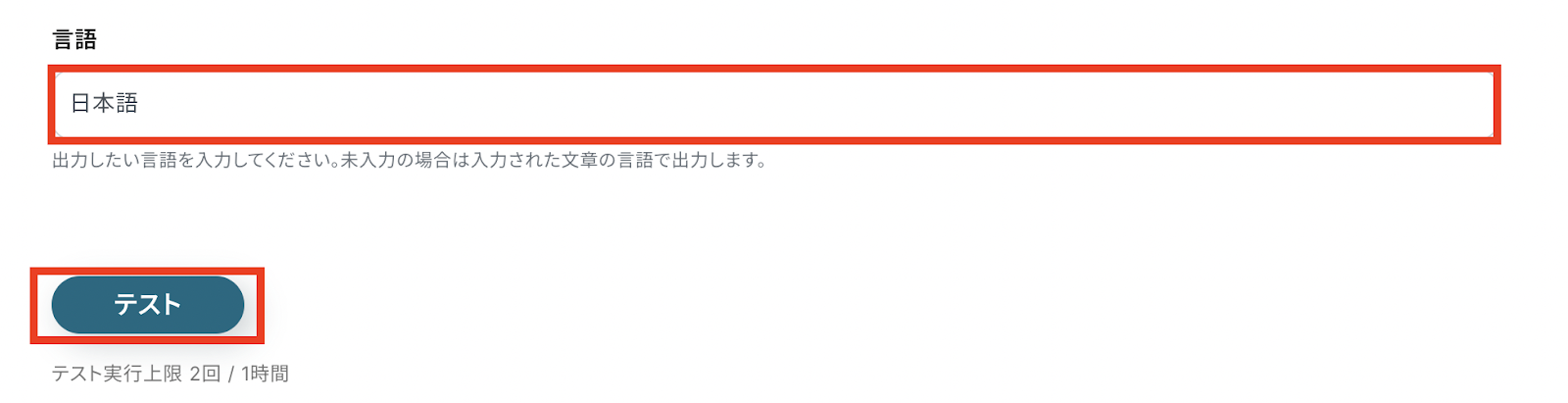
「生成結果」が表示されていればテスト成功です!
生成結果を確認し、問題なければ「保存する」をクリックします。

ステップ6:テキストからデータ抽出
- データ抽出を開く
「テキストからデータを抽出する」をクリックします。
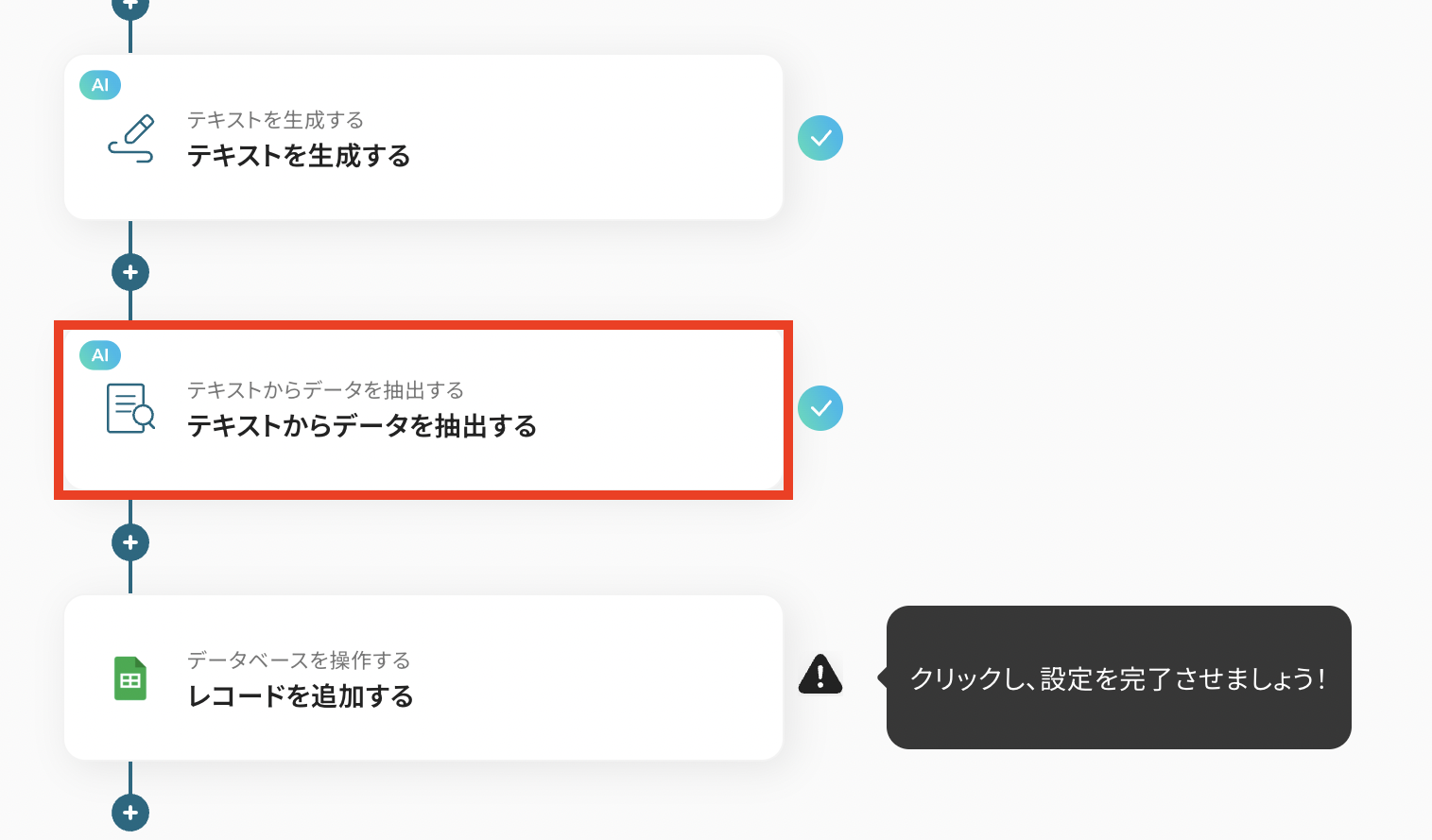
- アクションを選択する
「タイトル」は必要に応じて変更できます。
「変換タイプ」はモデルと文字数に合わせて選択しますが、消費するタスク数が異なるので注意しましょう。
※プランごとのタスク数は料金プランからご確認いただけます!
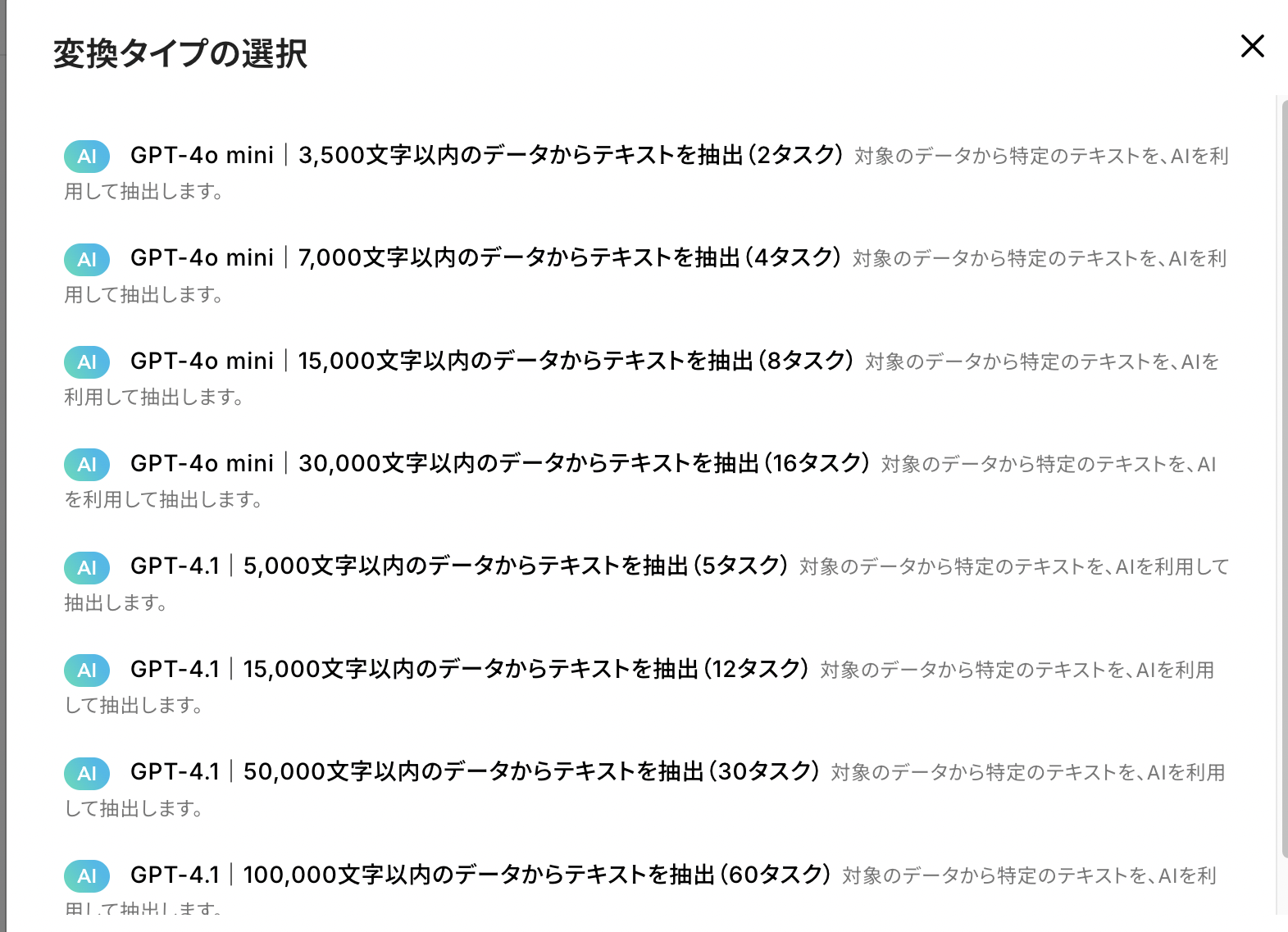
- 詳細設定をする
ここではステップ5で生成した文章のうち、必要なデータだけを抽出します。
まずは抽出する元データとなる「対象テキスト(生成結果)」を入力します。
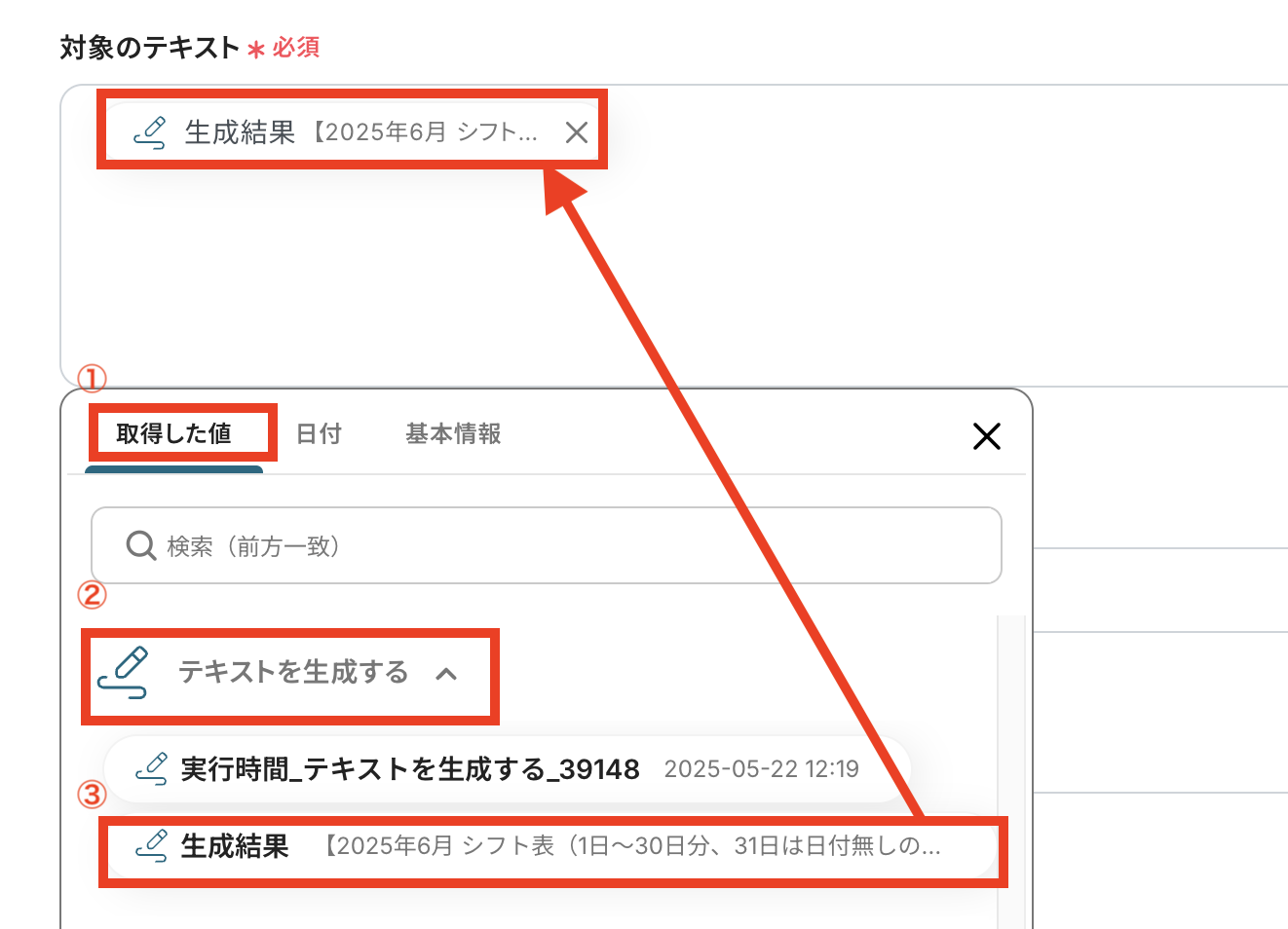
次に「抽出したい項目」を入力します。

必要に応じて「指示内容」を入力し「テスト」を押しましょう。
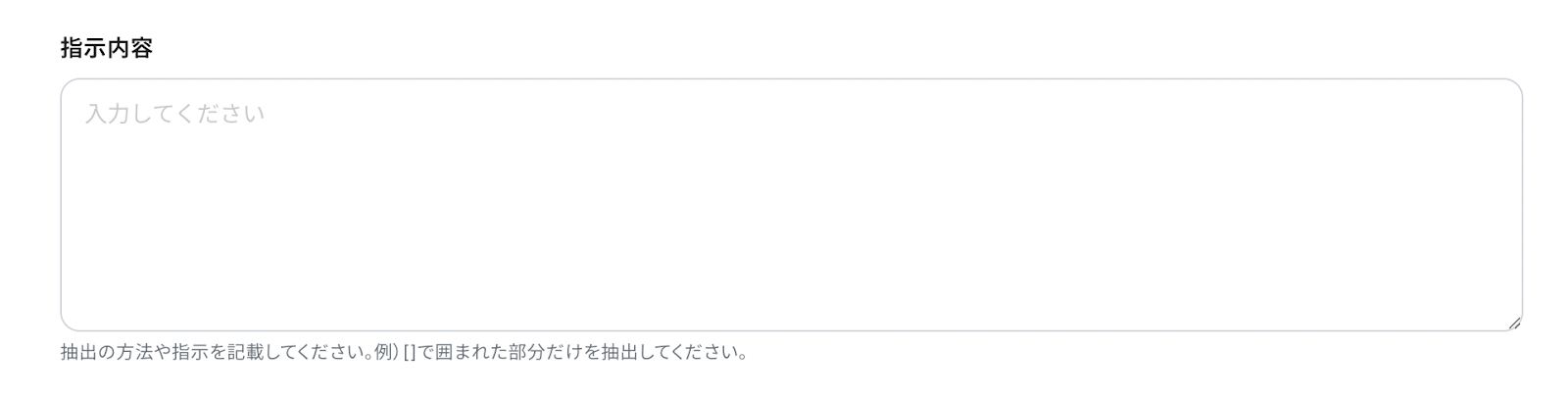
「取得した値」として抽出したい項目に合わせて、データが表示されていればOKです!
「保存する」をクリックします。
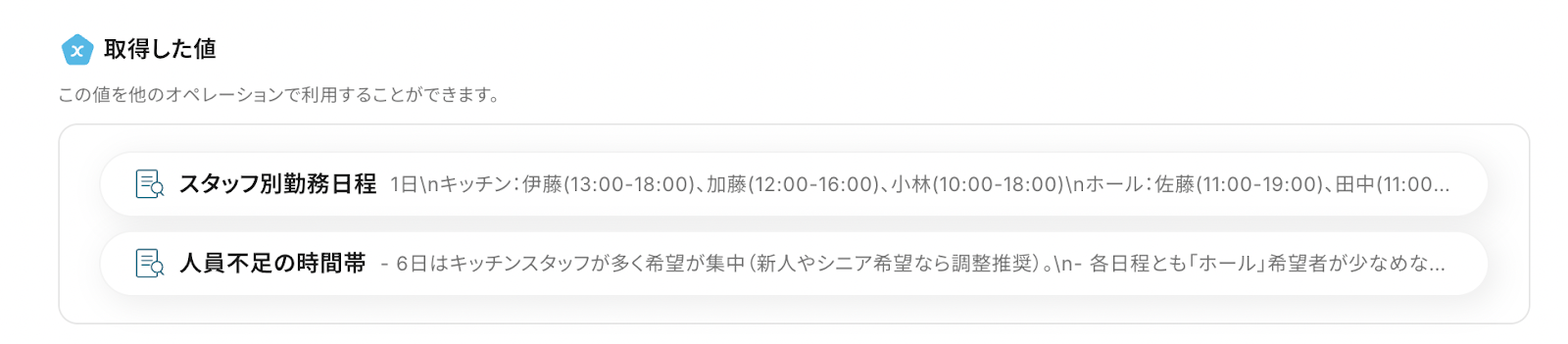
ステップ7:Google スプレッドシートにレコード追加
- Google スプレッドシートアプリを開く
「レコードを追加する」をクリックします。
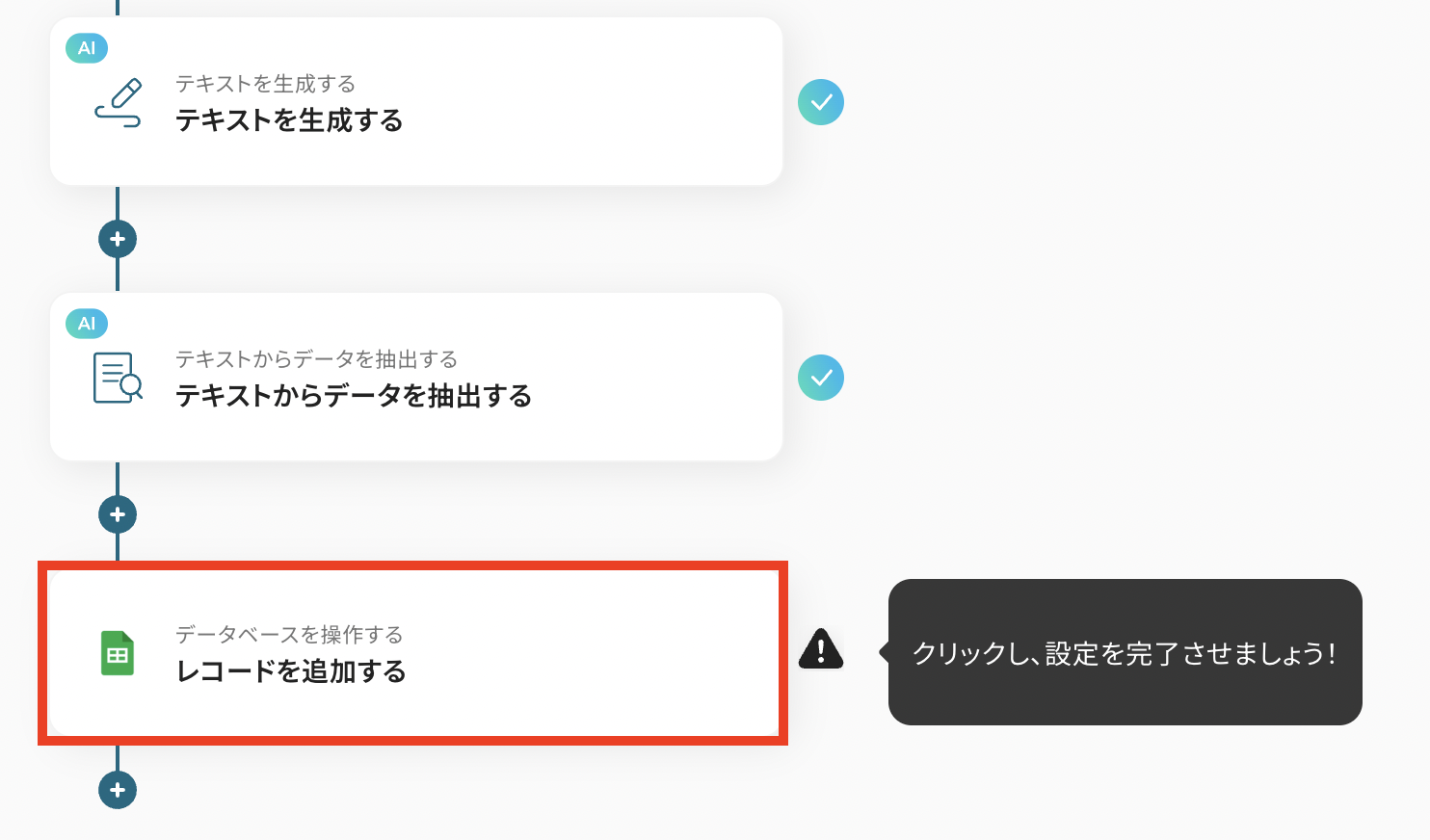
- データベースの連携をする
必要箇所を入力していきます。
「タイトル」:必要に応じて変更可能
「 Google スプレッドシートと連携するアカウント情報」:合っているか確認
「実行アクション」:「レコードを追加する」を選択
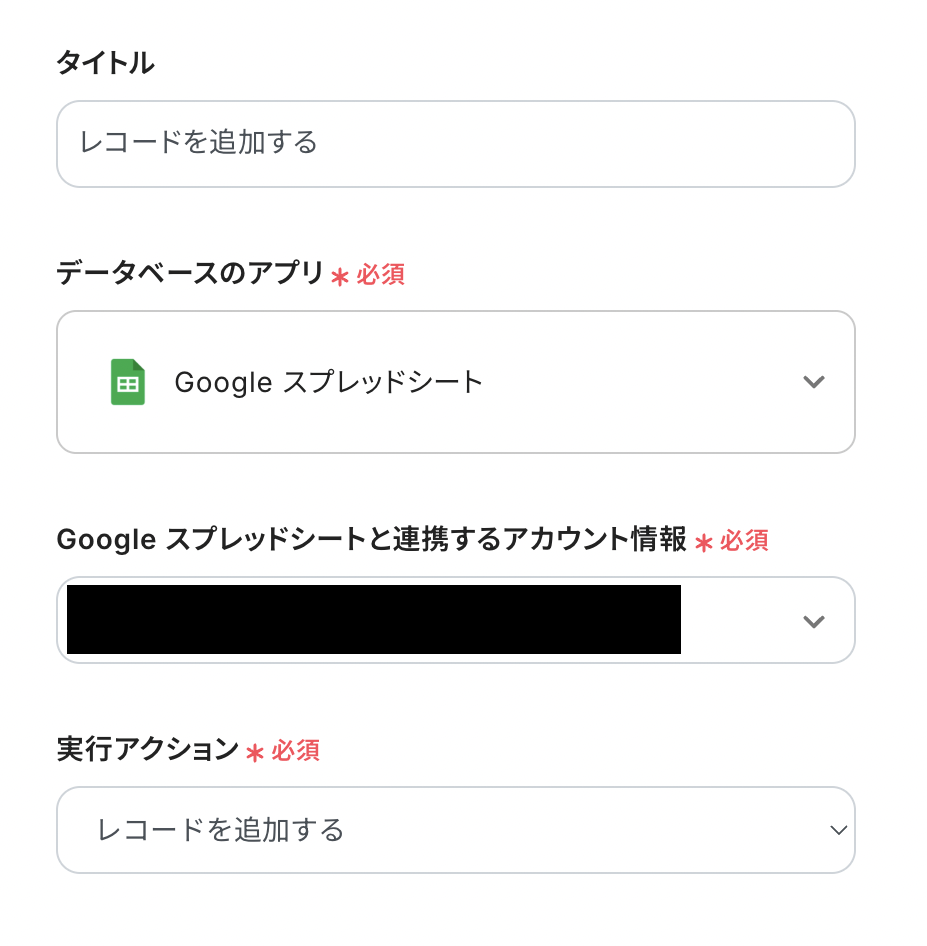
次にデータベースの連携をしていきます!
今回は「シフト希望」の別タブに「シフト表」を作成するイメージで作成しました!

「スプレッドシートID」と「タブ名」はステップ4同様に候補から選択します。
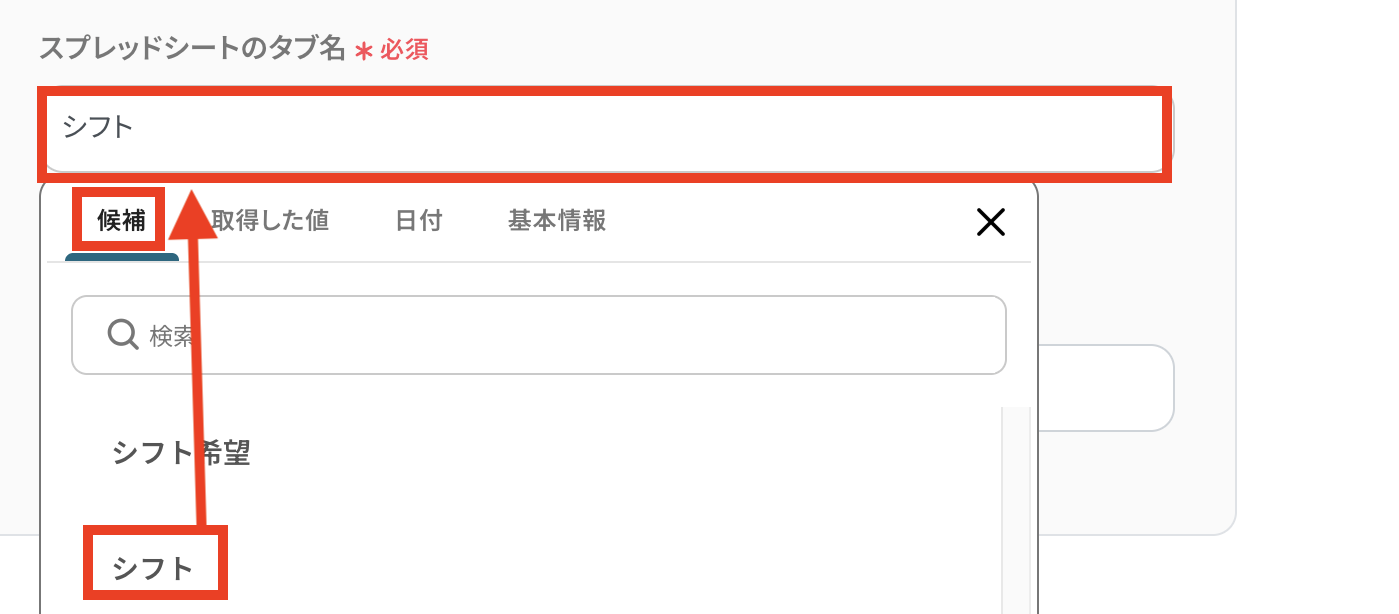
保存先となるGoogle スプレッドシートに合わせて「テーブル範囲」を入力したら「次へ」を押しましょう。
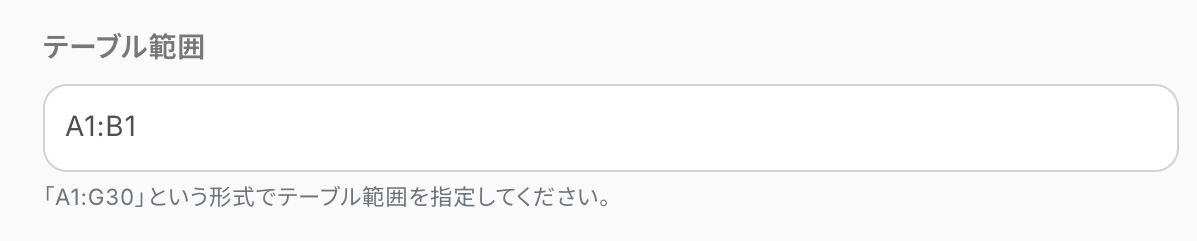
- データベース操作の詳細設定をする
Google スプレッドシートの項目が表示されるので「追加するレコードの値」を入力します。
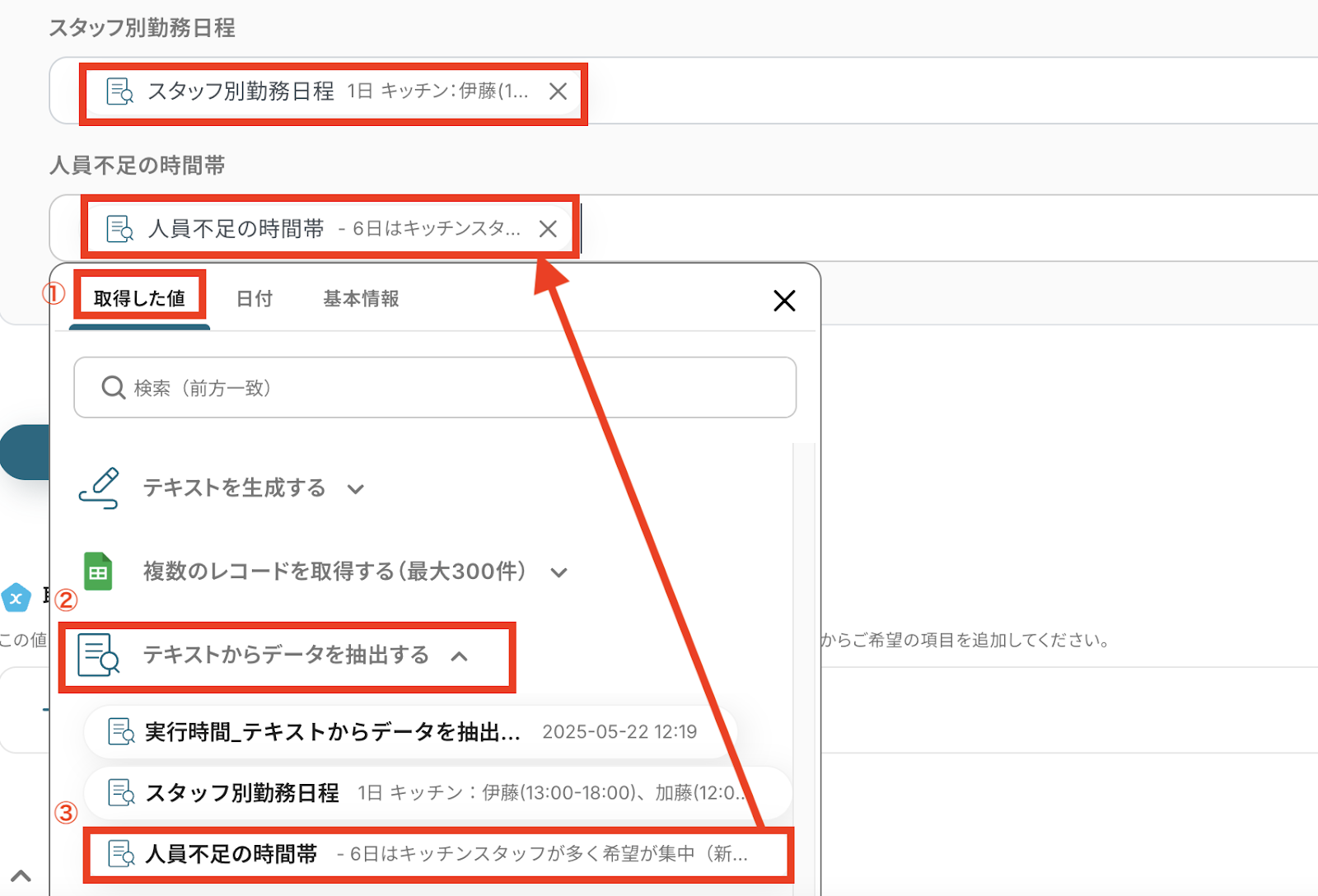
入力が完了したら「テスト」を押して実際にGoogle スプレッドシートにデータが追加されているか確認しましょう。
追加されていれば「保存する」をクリックします。
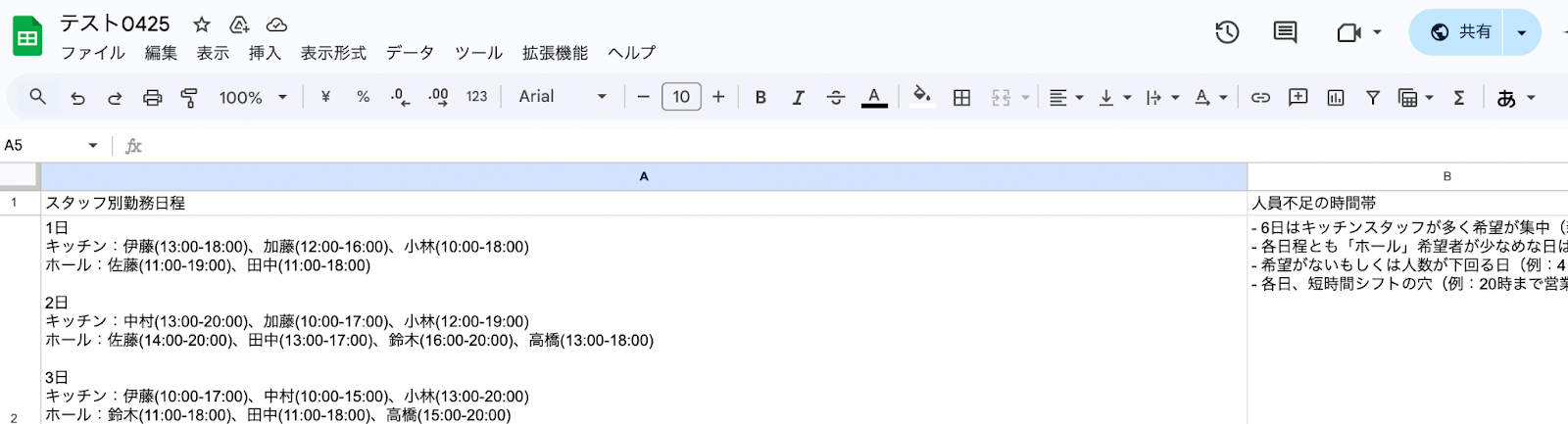
ステップ8:トリガーをONにして動作を確認
最後に「トリガーをON」をクリックして、自動化の設定は終了です。
正しく、フローボットが起動するか動作確認をしましょう。
設定、お疲れ様でした!
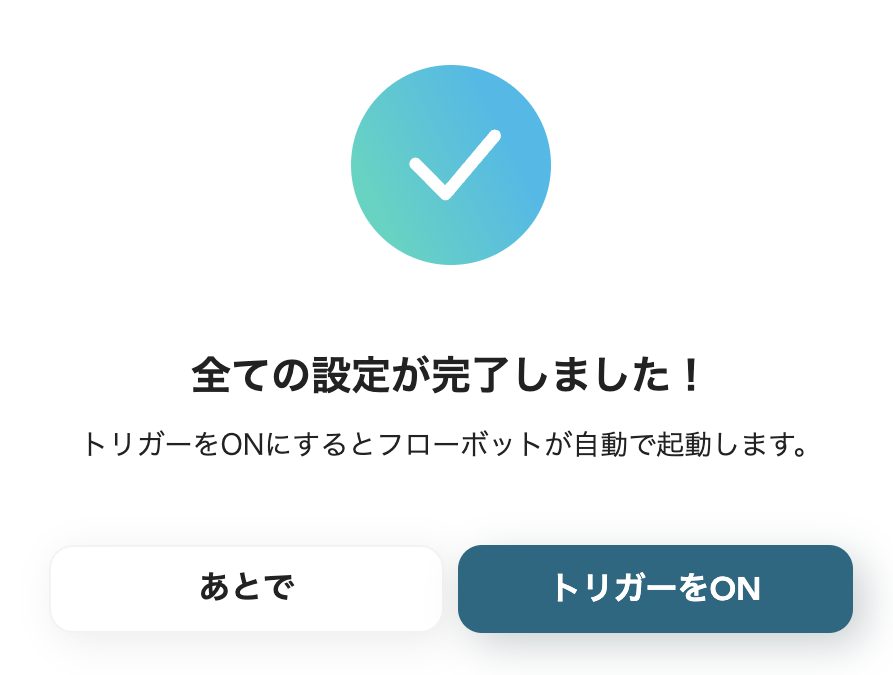
以上が、 指定日時にGoogle スプレッドシートのデータを取得し、AIでシフト管理を行ってシートに追加するための連携手順になります。
AIによるシフト管理に関するその他の自動化例
今回ご紹介したシフト管理の自動化以外でも、GmailやMicrosoft Excelを使用してシフト管理業務を自動化することが可能です。
もし気になるものがあればぜひこちらもお試しになってみてください!
指定日時にMicrosoft Excelからデータを取得し、AIで要約した上でGoogle スプレッドシートにコピーする
試してみる
■概要
「指定日時にMicrosoft Excelからデータを取得し、AIで要約した上でGoogle スプレッドシートにコピーする」ワークフローを利用すると、Microsoft Excelデータの要約とGoogleスプレッドシートへの転記作業を自動化できます。
手動でまとめたり移行する手間が減るため、日々の業務効率化に役立ちます。
■このテンプレートをおすすめする方
・Microsoft Excelでデータ管理を行っている方
・Microsoft Excel内のデータを要約し、関係者と共有する作業に手間を感じている方
・業務内容や集計結果を、よりスピーディに別のフォーマット(Google スプレッドシート)で活用したい方
・Google スプレッドシートを使ってチームとデータを共有したい方
・自動化によって業務フローの効率化・省力化を目指している方
・AIによる要約を取り入れて、必要なポイントだけを簡潔につかみたい方
■注意事項
・Microsoft ExcelとGoogle スプレッドシートのそれぞれとYoomを連携してください。
・Microsoft365(旧Office365)には、家庭向けプランと一般法人向けプラン(Microsoft365 Business)があり、一般法人向けプランに加入していない場合には認証に失敗する可能性があります。
・「同じ処理を繰り返す」オペレーション間の操作は、チームプラン・サクセスプランでのみご利用いただける機能となっております。フリープラン・ミニプランの場合は設定しているフローボットのオペレーションやデータコネクトはエラーとなりますので、ご注意ください。
・チームプランやサクセスプランなどの有料プランは、2週間の無料トライアルを行うことが可能です。無料トライアル中には制限対象のアプリや機能(オペレーション)を使用することができます。
Gmailで受信したシフト希望メールをもとに、AIでシフト表を作成してSlackで通知する
試してみる
■概要
「Gmailで受信したメールをもとに、AIでシフト表を作成してSlackで通知する」ワークフローは、シフト管理の手間を大幅に軽減し、迅速なコミュニケーションを実現します。
毎日のシフト調整や確認作業は時間と労力がかかりますよね。特に、多くの従業員がいる場合や変更が頻繁に発生する環境では、ミスや遅延が発生しやすくなります。
この業務ワークフローを導入することで、Gmailで受信したシフトリクエストをAIが自動で解析し、最適なシフト表を作成。さらに、Slackに自動通知することで、チーム全体への情報共有がスムーズになります。
■このテンプレートをおすすめする方
・シフト管理に多くの時間を割いており、効率化を図りたい人事担当者
・GmailとSlackを日常的に活用している企業やチーム
・AIを活用してシフト作成を自動化し、ヒューマンエラーを減らしたい管理者
・リモートワークや多拠点運営で、迅速なシフト共有が求められる職場
■注意事項
・Gmail、Gemini、SlackのそれぞれとYoomを連携してください。
・分岐はミニプラン以上のプランでご利用いただける機能(オペレーション)となっております。フリープランの場合は設定しているフローボットのオペレーションはエラーとなりますので、ご注意ください。
・ミニプランなどの有料プランは、2週間の無料トライアルを行うことが可能です。無料トライアル中には制限対象のアプリや機能(オペレーション)を使用することができます。
・トリガーは5分、10分、15分、30分、60分の間隔で起動間隔を選択できます。
・プランによって最短の起動間隔が異なりますので、ご注意ください。
まとめ
AIを活用したシフト管理の自動化は、これまで多くの時間と労力を要していたシフト作成・調整業務から担当者を解放し、ヒューマンエラーの削減や公平性の確保にも繋がります。
これにより、戦略的な人事業務、店舗運営の改善といったコア業務にリソースを集中することが可能です!
今回ご紹介した「Yoom」を使えば、プログラミングの知識がない方でも、直感的な操作で簡単にAIを活用したシフト管理フローなどを構築できます。
もしシフト管理の自動化や業務効率化に少しでも興味を持っていただけたなら、ぜひこちらから無料登録して、Yoomによる業務効率化を体験してみてください!